Что такое системный трей Windows и для чего он нужен?
Сегодня речь пойдет о таком интересном понятии, как системный трей Windows (system tray). Научное определение трея – это область уведомлений или так называемый элемент панели инструментов рабочего стола.
Эта область уведомлений применяется для программ, которые работают в системе продолжительное время или же постоянно, но при этом используются редко. Это могут быть антивирусы, ICQ, Skype и прочий софт. Трей позволяет левой клавишей мыши вывести на экран интерфейсное окно необходимой программы. Путем несложной настройки с помощью специальных программ можно любую программу поместить в трей.
Немного из истории системного трея
Изначально, во времена Windows-95, системный трей использовался для вывода пользователю небольших системных сообщений, например, о начале или невозможности печати документа на принтере, о переполнении жесткого диска и т.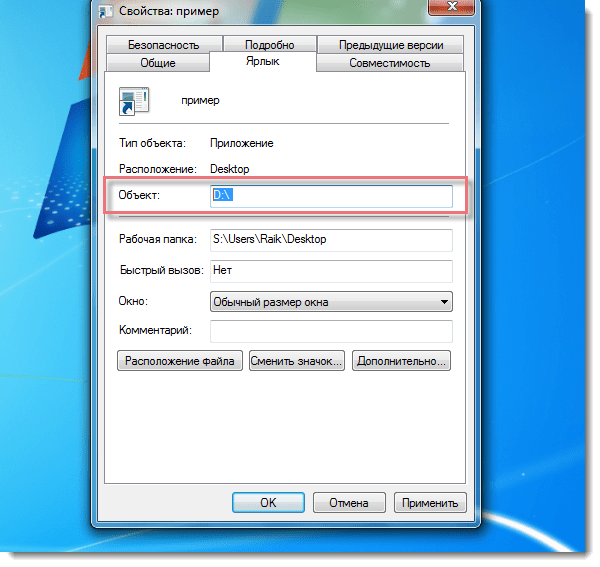
С появлением Windows XP системный трей стал более современным в части отображения значков. Теперь появилась возможность его настраивать. Можно скрыть ненужные программы и показывать только те, которые требуются постоянно.
Как избавиться от значков удаленных программ в трее?
В новых операционных системах наподобие Windows 7 и выше постепенно в системном трее скапливаются значки уже удаленных программ. Чтобы избавиться от этого выполните ряд несложных команд.
- Запустите редактор реестра, нажав «Пуск» – «Выполнить» или же сочетание клавиш «WIN + R«. В появившемся окне введите команду
- У вас появится окно с названием «Редактор реестра». Перейдите по пути:
HKEY_CLASSES_ROOT/Local Settings/Software/Microsoft/Windows/CurrentVersion/TrayNotify
- Теперь удалите следующие ключи:
— PastIconsStream;
— IconStreams.
Для этого выделите данные ключи и нажмите delete на клавиатуре. - Далее перезагрузите систему.
- Произойдет исчезновение значков ранее удаленных программ и установка значков по умолчанию.
Для изменения области уведомлений (системного трея) создано огромное число различных программ (платных и бесплатных). Они позволяют значительно увеличить его площадь, улучшить многие характеристики. Использовать их или нет – дело каждого. Важный нюанс – они расходуют оперативную память, особенно это ощущается, если компьютер слабый. Ну вот и все о системном трее на сегодня.
Поделитесь со своими друзьями:
Обязательно к ознакомлению:
Где находится системный трей и что такое системный трей
Приветствую всех кто читает этот блог и тех кто пришел первый раз. Меня частенько спрашивают мои читатели: «Что такое системный трей, где находится системный трей, как настроить» и многое другое. Поэтому я решил написать подробную статью, чтобы каждый раз не отвечать на один и тот же вопрос.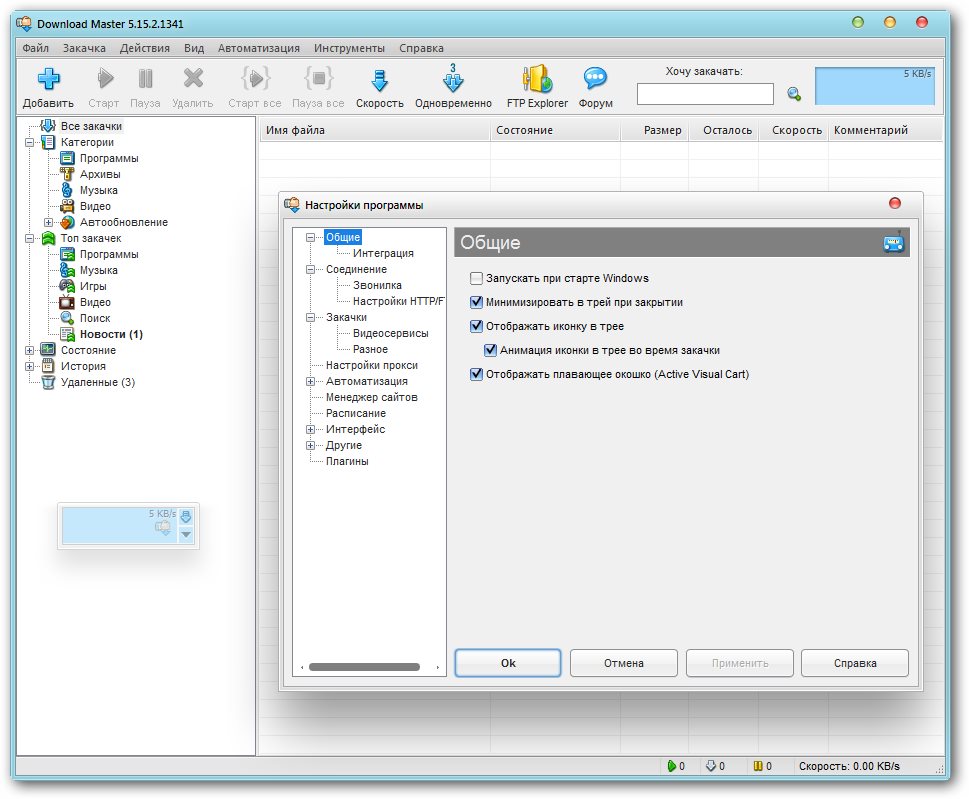
Итак, поехали.
Если вы посмотрите в правый нижний угол экрана (там, где находятся часы) скорее всего вы обнаружите хорошо знакомые иконки ICQ, Skype, установленный антивирус и значки других программ. Эта зона и называется системным треем или по-другому область уведомлений. Второе название как нельзя лучше, раскрывает предназначение трея – уведомлять, какие программы запущены и работают в фоновом режиме. Также вы наверное замечали, что именно в области трея появляются сообщения: Windows, антивирусов и других программ.
Трей предоставляет возможность кликом левой кнопкой мыши активировать и вывести на экран интерфейсное окно выбранной программы. Клик правой кнопкой приводит к открытию диалогового окна, в котором можно произвести быструю настройку основных функций программы или вообще ее закрыть.
Фактически, по своему предназначению, системный трей можно сравнить с панелью задач. Единственная разница между ними, это способ получить доступ к программе, так как системный трей отображает уже запущенные программы.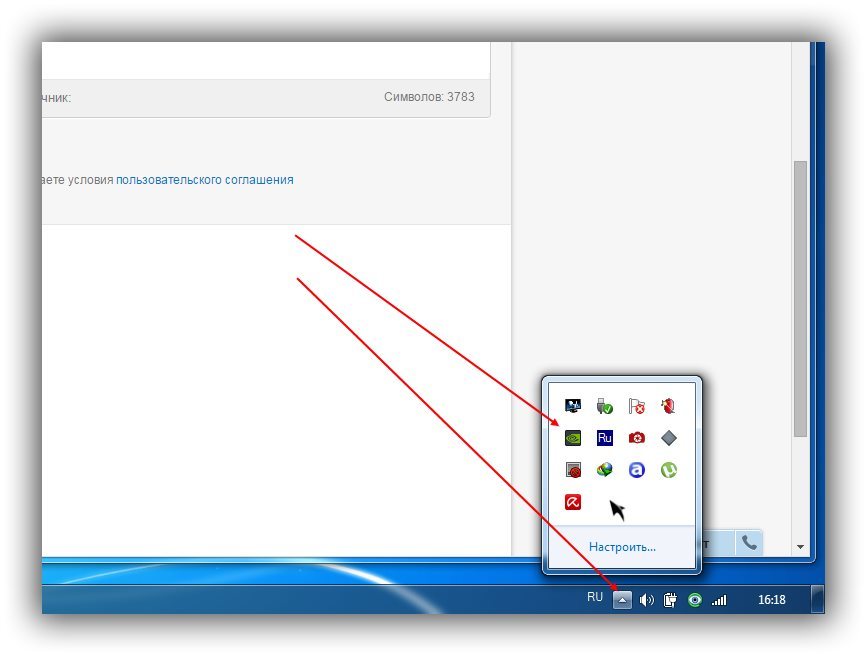 При обращении к ярлыку программы в панели задач она предварительно запускается.
При обращении к ярлыку программы в панели задач она предварительно запускается.
Путем несложной настройки с помощью специальных программ, можно поместить практически любую программу в трей.
Никогда не наблюдали такую картину в Windows XP – при наведении на область системного трея раскрывается горизонтальная линия различных ярлыков, которая совсем чуть-чуть не доходит до кнопки «Пуск»? А я наблюдал и неоднократно. Может быть и удобно, но чтобы каждый раз искать из кучи приложений, программу, которая вам нужна — не очень. Зачастую там находятся не совсем нужные вещи для пользователей.
Поэтому надо производить настройку системного трея, чтобы все выглядело компактно. Конечно, можно произвести манипуляцию с панелью задач, но тут как говориться, выбирать вам.
Трей в Windows 7 сделан так, что значки располагаются не на панели задач. Выше на скриншоте можете в этом убедиться. Это очень удобно.
Почему так происходит? Ответ на этот вопрос очень прост. Рассмотрим ситуацию с точки зрения пользователя. Вы поместили в системный трей свой любимый iTunes, проигрыватель видео, парочку интернет браузеров, естественно Microsoft Office и т.д. Этот список можно продолжать практически до бесконечности. Для вас это, несомненно, гораздо более удобно, чем сворачивать все окна и пользоваться ярлыками или запускать программы через «Пуск». А теперь рассмотрим эту же ситуацию с точки зрения компьютера.
Вы поместили в системный трей свой любимый iTunes, проигрыватель видео, парочку интернет браузеров, естественно Microsoft Office и т.д. Этот список можно продолжать практически до бесконечности. Для вас это, несомненно, гораздо более удобно, чем сворачивать все окна и пользоваться ярлыками или запускать программы через «Пуск». А теперь рассмотрим эту же ситуацию с точки зрения компьютера.
Как я уже упоминал выше, системный трей область уведомлений, в котором показываются запущенные приложения в фоновом режиме. То есть, при загрузке Windows происходит автоматический запуск программ. Этот процесс называется автозагрузкой. А ведь каждой программе для работы нужны ресурсы. В частности это касается оперативной памяти. И операционная система, подчиняясь вашим настройкам, выделяет ее каждому приложению ровно столько, сколько нужно.
Выделяя необходимый объем памяти программам, которые находятся в автозагрузке, Windows тем самым уменьшает ее доступный объем. В результате, компьютер начинает тормозить.
Если из системного трея исчез значок для извлечение USB накопителей, тогда читайте: «Пропал значок безопасное извлечение устройства».
Что такое системный трей мы разобрались, теперь осталось эти знания применить на практике. В одной из следующих статей, расскажу как убирать значки из системного трея штатными средствами Windows.
А на сегодня все.
Пазлы 12 тура:
что это такое, как настроить область уведомлений
Что такое трей
Системный трей – это часть панели задач Windows. Находится в правом нижнем углу экрана.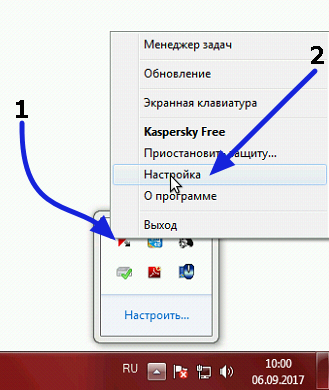
Здесь размещены системные значки и иконки программ. Некоторые из них могут скрываться под кнопкой со стрелкой.
К системным относятся:
- Часы
- Звук
- Сеть
- Электропитание
- Раскладка клавиатуры
- Системные события
Программные иконки показывают программы компьютера, которые запущены в данный момент.
Официально эта часть панели задач называется область уведомлений (Notification Area). Системный трей – это ее неофициальное название, хотя оно иногда используется [1] в документации Microsoft.
Системные значки
Часы. Здесь показывается время и дата, которую компьютер считает актуальной. Для открытия полной информации (время с секундами, день недели, календарь) просто нажмите на этот значок.
Звук. Данная иконка позволяет регулировать общую громкость на компьютере или звуки отдельных программ.
Для изменения громкости щелкните по иконке и перемесить ползунок с помощью зажатой левой кнопки мыши или колеса прокрутки.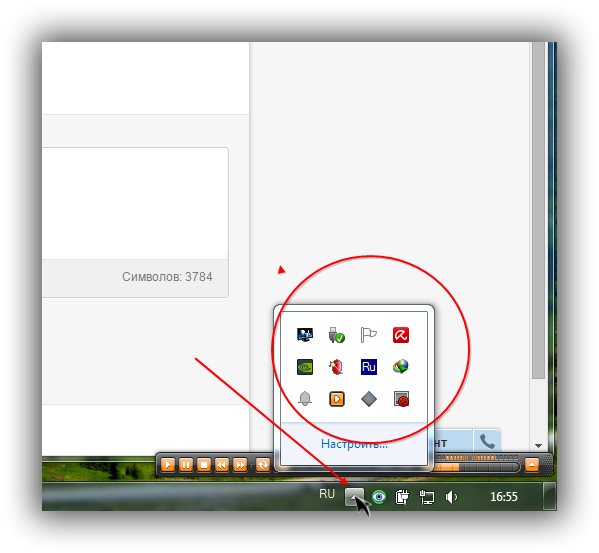
Сеть. Показывает подключение к Интернету. Если доступ к сети беспроводной (wi-fi), иконка будет такой , а если другое подключение (через кабель, 3G модем), то такой .
При нажатии на значок откроется информация по текущему подключению, а также доступные точки wi-fi. Здесь можно быстро отключиться/подключиться, а также перейти в настройки.
Электропитание. Этот значок будет только у ноутбуков. Когда зарядное устройство подключено, он выглядит так . Когда отключено, так — . Белый цвет в данном случае отображает состояние заряда батареи.
При наведении курсора на иконку всплывает сообщение о заряде, а нажав на нее можно выбрать режим расхода энергии и получить доступ к более продвинутым настройкам.
Раскладка клавиатуры. Отображает установленный в данный момент язык ввода. Его можно поменять вручную или при помощи комбинации клавиш (обычно Shift + Alt или Shift + Ctrl).
Для удаления алфавита или добавления нового щелкните по раскладке клавиатуры правой кнопкой мыши и выберите «Параметры…».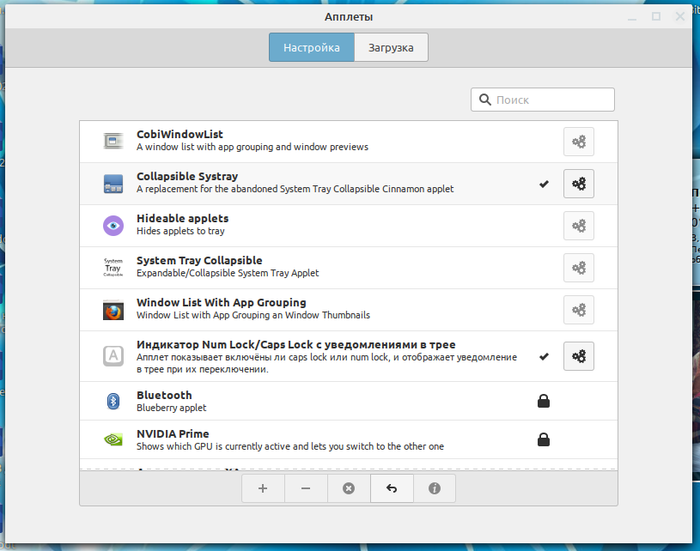 В Windows 10: левой кнопкой мыши → Настройки языка.
В Windows 10: левой кнопкой мыши → Настройки языка.
Пользуйтесь электроприборами так же, как раньше, а платите в 2 раза меньше!
Вы сможете платить за свет на 30-50% меньше в зависимости от того, какими именно электроприборами Вы пользуетесь.
Читать далее >>
Системные события. Иконки, которые уведомляют пользователя о событиях Windows, указывают состояние операции и дают к ней быстрый доступ. Это такие значки как:
- – безопасное извлечение устройства;
- – очередь печати;
- – установка нового оборудования;
- и другие.
Настроить функцию, за которую отвечает тот или иной значок, можно щелкнув по нему правой кнопкой мыши и выбрав соответствующий пункт меню.
Иконки программ
В области уведомлений вместе с системными значками находятся иконки программ. Обычно это программы, которые работают в фоновом режиме.
Любую из них можно вызвать из трея, настроить, отключить.
Каждая такая программа активна, а это значит, она забирает часть оперативной памяти.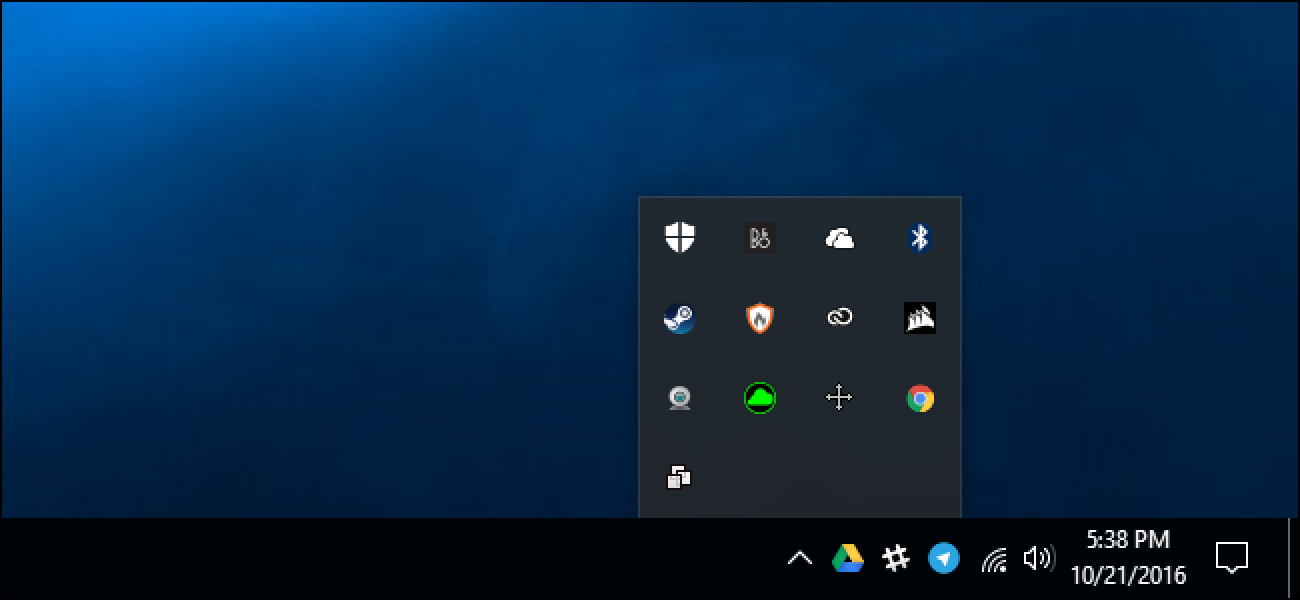 Это допустимо, если приложение часто используется или необходимо для безопасности, корректной работы системы и устройств. Например, антивирус, мессенджеры (скайп, вайбер).
Это допустимо, если приложение часто используется или необходимо для безопасности, корректной работы системы и устройств. Например, антивирус, мессенджеры (скайп, вайбер).
Но часто в трее находятся программы, которые используются редко или не используются вообще. Помимо того, что они занимают место на панели задач, так еще и забирают оперативную память. Из-за этого слабые компьютеры работают медленнее, чем могли бы.
Как убрать программу из трея
Есть три варианта очистки трея:
- Скрытие значка. Программа будет по-прежнему работать в фоновом режиме, но иконки в области уведомлений не будет.
- Выход из программы. Работа программы завершится. Но если ее запуск прописан в автозагрузке, то при следующем включении компьютера она снова начнет работать в фоне.
- Удаление из автозагрузки. Программа перестанет автоматически запускаться при включении компьютера. При этом она по-прежнему останется в системе, и ее в любой момент можно будет вызвать.
Скрытие значка
Для скрытия достаточно перетащить иконку в отдел скрытых значков (под стрелку).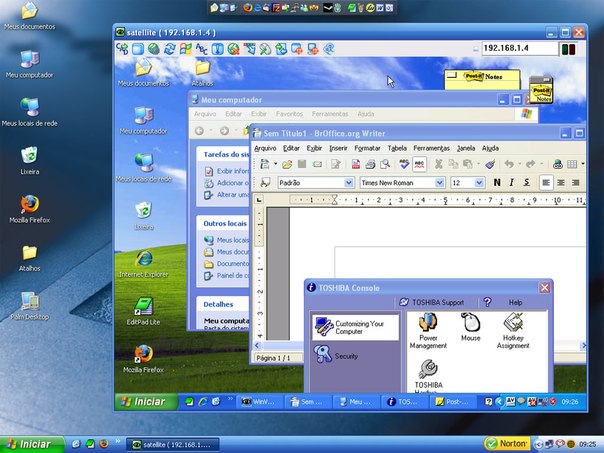 Для этого схватиться за иконку левой кнопкой мыши, подвести к стрелке и отпустить в нужном месте окна.
Для этого схватиться за иконку левой кнопкой мыши, подвести к стрелке и отпустить в нужном месте окна.
Или можно скрыть иконку через свойства: правой кнопкой мыши по панели задач → Свойства (Параметры) → Настроить.
При скрытии значка программа продолжит работать в фоновом режиме.
Выход из программы
Для выхода из программы щелкаем по ее значку правой кнопкой мыши и выбираем соответствующий пункт меню. Он может называться Выход, Закрыть, Отключить, Exit, Close и т. п.
Программа закроется, но только на текущий сеанс работы. Если она находится в автозагрузке, то при следующем включении компьютера снова будет работать в фоне.
Удаление из автозагрузки
Автозагрузка – это функция системы, которая управляет автоматическим запуском программ при загрузке Windows.
Как убрать программу из автозагрузки:
1. В строке поиска вводим msconfig и открываем найденный файл.
или
2. Переходим во вкладку «Автозагрузка» и отключаем программы, которые нужно удалить из автозапуска. Применяем изменения и перезагружаем компьютер.
Переходим во вкладку «Автозагрузка» и отключаем программы, которые нужно удалить из автозапуска. Применяем изменения и перезагружаем компьютер.
После удаления программы из автозагрузки она перестанет автоматически запускаться вместе с включением компьютера.
Как найти программу в системном трее
Команда тех. поддержки на [email protected] нередко просит найти значок клиента WhoerVPN в трее. Напомним, что после установки при запуске WhoerVPN значок появляется именно там. В этой статье мы расскажем, что такое системный трей, где он находится и чем может быть полезен.
Системный трей, что это такое и где он находится
Системный трей, он же область уведомлений, – один из элементов панели инструментов. В нем отображаются запущенные, но не используемые постоянно программы, еще говорят, что они запущены в фоновом режиме. Системный трей располагается в правом нижнем углу экрана возле часов.
Чтобы посмотреть, какие программы запущены на данный момент, необходимо нажать на иконку «Отображать скрытые значки». В области уведомлений чаще всего находятся сообщения операционной системы, ярлыки антивирусных программ, программ-скриншотеров, а также Whoer VPN и другие. Системный трей обеспечивает быстрый доступ к приложениям: для того, чтобы открыть окно программы нужно щелкнуть по соответствующему значку левой кнопкой мыши дважды, для дополнительных действий – щелкнуть один раз правой кнопкой мыши.
В области уведомлений чаще всего находятся сообщения операционной системы, ярлыки антивирусных программ, программ-скриншотеров, а также Whoer VPN и другие. Системный трей обеспечивает быстрый доступ к приложениям: для того, чтобы открыть окно программы нужно щелкнуть по соответствующему значку левой кнопкой мыши дважды, для дополнительных действий – щелкнуть один раз правой кнопкой мыши.
Для того, чтобы системный трей облегчал жизнь пользователя и не замедлял работу компьютера, необходимо следить за тем, какие значки в нем отображаются. Нередко в системный трей попадают программы без ведома пользователя. Большое количество значков в трее неизбежно приводит к замедлению работы системы в целом, так как каждая запущенная в фоновом режиме программа потребляет определенную часть ресурсов: процессорное время и оперативную память.
Настройка системного трея
Для настройки области уведомлений нажмите на иконку «Отображать скрытые значки» и выберите Настроить… В открывшемся окне настройте отображение значков и нажмите кнопку «ОК».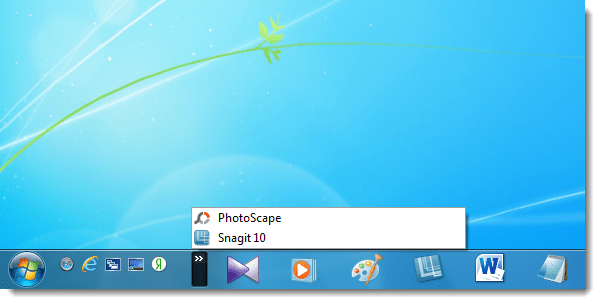 Для настройки системных значков выберите соответствующий пункт в этом же окне. Так вы можете убрать или добавить часы, значок регулировки громкости, сети и другие.
Для настройки системных значков выберите соответствующий пункт в этом же окне. Так вы можете убрать или добавить часы, значок регулировки громкости, сети и другие.
Настройка автозагрузки
Чтобы отключить автозагрузку ненужных программ, воспользуйтесь командной строкой. Нажмите на клавиатуре одновременно клавиши Win и R. В открывшемся окне введите команду msconfig и нажмите «ОК»
В открывшемся окне, выберите закладку «Автозагрузка» и снимите галочки с программ, которые не нужно запускать при старте системы. Данное действие следует выполнять с осторожностью, чтобы не нарушить работу системы. Если вы не знаете что это за программа, уточните у специалистов или найдите ее описание в интернете.
Теперь вы знаете, что такое системный трей или область уведомлений и легко сможете найти значок Whoer VPN в трее, настроить клиент Whoer VPN или подключиться к серверу VPN. Также вы сможете настроить какие значки будут отображаться и какие программы будут загружаться автоматически при запуске операционной системы.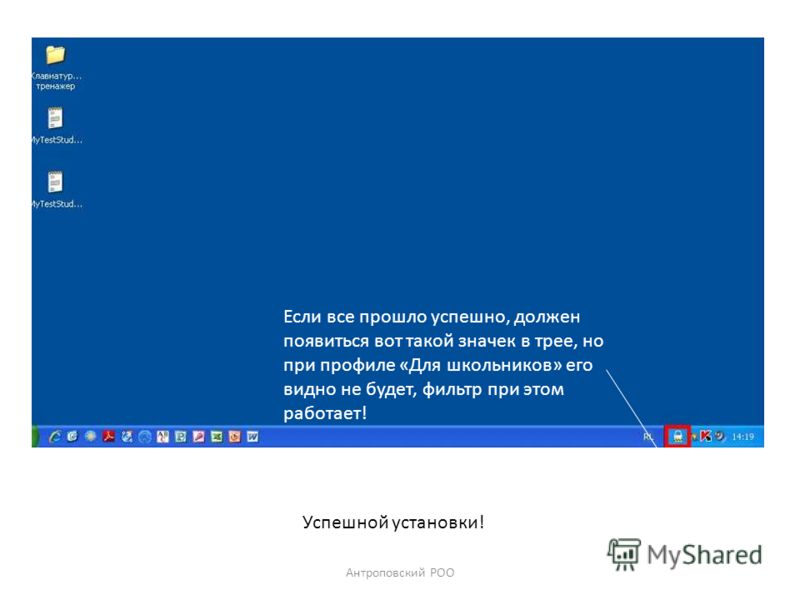 Делитесь полезной информацией в социальных сетях.
Делитесь полезной информацией в социальных сетях.
Что значит значок в трее. Трей Windows
Статьи в этой же категории
Оптимизация системного трея.
Трей… «А что такое трей?» — часто спрашивают меня мои знакомые. Я им, как всегда, охотно рассказываю, объясняю, показываю. И многие из них понимают, что это для них ещё ново.
Ведь сейчас, с таким быстрым развитием компьютерных технологий, часто даже не успеваешь за их все более новыми новшествами в дизайне операционных систем. Но что касается трея, то это «чудо уведомления» старое как весь наш мир.
Мало кто знает, что эта область панели задач (полоска внизу экрана, на котором есть кнопка «Пуск») была всего лишь экспериментом в первой нормальной операционной системе Windows 95. Нормальной в смысле удобной обычному пользователю.
Благодаря этой маленькой области, которая находилась в правой части панели задач, пользователь имел возможность получать некоторую важную информацию. Как правило, это была информация самой операционной системы.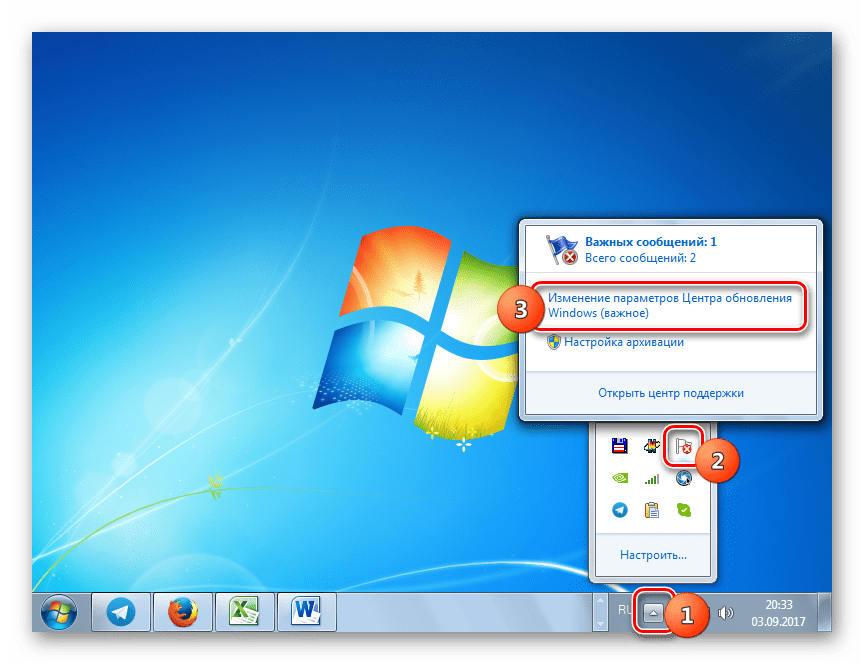 Какая? Например, известия об ошибках печати, отображения значка настройки звука, значка текущего языка, заряда аккумулятора и т.д.
Какая? Например, известия об ошибках печати, отображения значка настройки звука, значка текущего языка, заряда аккумулятора и т.д.
Частично эксперимент удался и, благодаря этому, мы имеем возможность пользоватся такой удобной вещью как трей. Многие функции были добавлены, некоторые стали совершенней. А число программ, способных работать в трее, увеличивается в прогресии, делая работу удобной. Но часто и это удобство «вылезает боком»…
В этом разнообразии мы и будем разбиратся, дабы сделать нашу панель задач ещё более изящней!
Не буду писать много слов, а просто перейдем к настройке. Ведь чем быстрее научимся управлять треем, тем быстрее прийдет к нам «нормальное» удобство.
Единственное, что я скажу, так это то, что все программы при первом запуске сразу показывают свой значок в трее. Это умолчание системы. И для того, что бы её скрыть прийдется вручную настраивать факт её скрытия. Конечно, правило работает при условии, что сама программа способна работать в трее.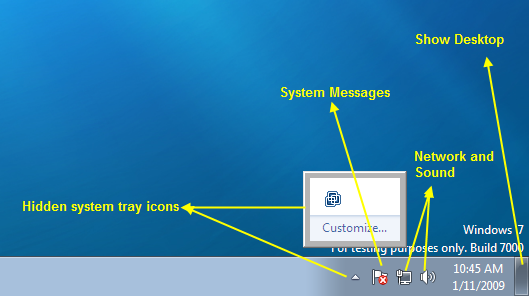 В тоже время некоторые программы дают возможность пользователю самому выбирать режим отображения программы: в трее или нет. Что является большим плюсом для таких программных продуктов.
В тоже время некоторые программы дают возможность пользователю самому выбирать режим отображения программы: в трее или нет. Что является большим плюсом для таких программных продуктов.
Скрытый трей Раскрытый трей
Настроим программы:
- Нажмите на панели задач правой кнопкой мыши и выберите пункт «Свойства». Свойства системной панели задач
- Для того, что бы скрытие значков заработало, поставьте галочку на пункте 1.
- Далее нажмите кнопку «Настроить…» (пункт 2).
Что ж, вот и наш трей превратился из длинного и несуразного в красивый и изящный.
Благодаря этой заметке, Вы сможете намного сократить видимую часть Вашего трея, не затронув его функциональности. И к тому же обретете увеличенное пространство для отображения Ваших окон.
Пользуйтесь во благо себе!
Приветствую всех кто читает этот блог и тех кто пришел первый раз. Меня частенько спрашивают мои читатели: «Что такое системный трей, где находится системный трей, как настроить» и многое другое. Поэтому я решил написать подробную статью, чтобы каждый раз не отвечать на один и тот же вопрос.
Поэтому я решил написать подробную статью, чтобы каждый раз не отвечать на один и тот же вопрос.
Итак, поехали.
Если вы посмотрите в правый нижний угол экрана (там, где находятся часы) скорее всего вы обнаружите хорошо знакомые иконки ICQ, Skype, установленный антивирус и значки других программ. Эта зона и называется системным треем или по-другому область уведомлений. Второе название как нельзя лучше, раскрывает предназначение трея – уведомлять, какие программы запущены и работают в . Также вы наверное замечали, что именно в области трея появляются сообщения: Windows, антивирусов и других программ.
Трей предоставляет возможность кликом левой кнопкой мыши активировать и вывести на экран интерфейсное окно выбранной программы. Клик правой кнопкой приводит к открытию диалогового окна, в котором можно произвести быструю настройку основных функций программы или вообще ее закрыть.
Фактически, по своему предназначению, системный трей можно сравнить с панелью задач. Единственная разница между ними, это способ получить доступ к программе, так как системный трей отображает уже запущенные программы. При обращении к ярлыку программы в панели задач она предварительно запускается.
При обращении к ярлыку программы в панели задач она предварительно запускается.
Путем несложной настройки с помощью специальных программ, можно поместить практически любую программу в трей.
Никогда не наблюдали такую картину в Windows XP – при наведении на область системного трея раскрывается горизонтальная линия различных ярлыков, которая совсем чуть-чуть не доходит до кнопки «Пуск»? А я наблюдал и неоднократно. Может быть и удобно, но чтобы каждый раз искать из кучи приложений, программу, которая вам нужна — не очень. Зачастую там находятся не совсем нужные вещи для пользователей.
Поэтому надо производить настройку системного трея, чтобы все выглядело компактно. Конечно, можно произвести манипуляцию с панелью задач, но тут как говориться, выбирать вам.
Трей в Windows 7 сделан так, что значки располагаются не на панели задач. Выше на скриншоте можете в этом убедиться. Это очень удобно.
Почему так происходит? Ответ на этот вопрос очень прост. Рассмотрим ситуацию с точки зрения пользователя.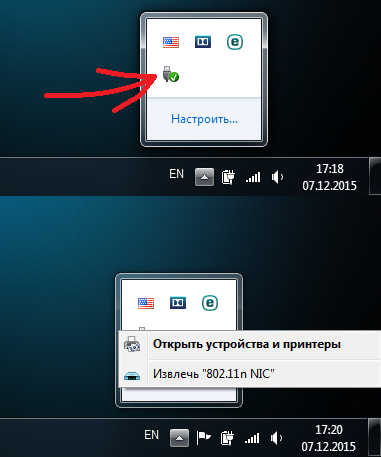 Вы поместили в системный трей свой любимый iTunes, проигрыватель видео, парочку интернет браузеров, естественно Microsoft Office и т.д. Этот список можно продолжать практически до бесконечности. Для вас это, несомненно, гораздо более удобно, чем сворачивать все окна и пользоваться ярлыками или запускать программы через «Пуск». А теперь рассмотрим эту же ситуацию с точки зрения компьютера.
Вы поместили в системный трей свой любимый iTunes, проигрыватель видео, парочку интернет браузеров, естественно Microsoft Office и т.д. Этот список можно продолжать практически до бесконечности. Для вас это, несомненно, гораздо более удобно, чем сворачивать все окна и пользоваться ярлыками или запускать программы через «Пуск». А теперь рассмотрим эту же ситуацию с точки зрения компьютера.
Как я уже упоминал выше, системный трей область уведомлений, в котором показываются запущенные приложения в фоновом режиме. То есть, при загрузке Windows происходит автоматический запуск программ. Этот процесс называется автозагрузкой. А ведь каждой программе для работы нужны ресурсы. В частности это касается оперативной памяти. И операционная система, подчиняясь вашим настройкам, выделяет ее каждому приложению ровно столько, сколько нужно.
Выделяя необходимый объем памяти программам, которые находятся в автозагрузке, Windows тем самым уменьшает ее доступный объем. В результате, компьютер начинает тормозить. Если такое происходит, не стоит сразу винить творение Microsoft и переустанавливать Windows. Как и любой другой компонент операционки системный трей очень легко настраивается.
Если такое происходит, не стоит сразу винить творение Microsoft и переустанавливать Windows. Как и любой другой компонент операционки системный трей очень легко настраивается.
Что такое системный трей мы разобрались, теперь осталось эти знания применить на практике. В одной из следующих статей, расскажу как убирать значки из системного трея штатными средствами Windows.
А на сегодня все.
Системный трей в Windows 7 расположен в левом нижнем углу экрана непосредственно с системными часами. В него помещаются значки системных программ (регулятор громкости, сеть, центр поддержки и другие), а также значки пользовательских программ, например, Skype, uTorrent, PuntoSwitcher и т.д. Системный трей также называют областью уведомлений, так как при настройке компьютера (установке новых устройств), появления сбоев в работе драйверов и т.п. системные уведомления отображаются непосредственно из системного трея, где появляется соответствующий значок.
Значки области уведомлений можно скрывать, удалять (отключать) и перемещать, задавая любое удобное их расположение.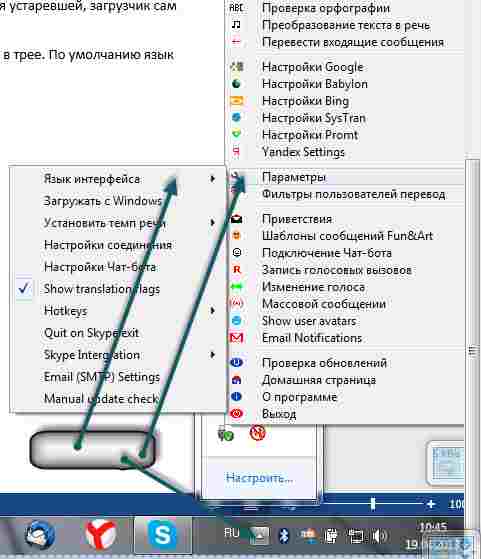
Чтобы удалить или скрыть значок необходимо просто перенести его мышкой на Рабочий стол. Также мышкой происходит их свободное перемещение по системному трею. При скрытии значка слева появляется специальная кнопка-стрелка, при нажатии на которую отображаются скрытые значки. Чтобы отобразить скрытый значок достаточно перетянуть его обратно в область уведомлений.
Чтобы выполнить настройку значков в области уведомления раскройте список скрытых значков и нажмите «Настроить».
Перейти к настройкам значков в области уведомления можно и через , в которой имеется соответствующий раздел. Здесь вы сможете настроить поведение тех или иных значков. Для каждой из программ, служб или утилит есть возможность установить три способа отображения:
- Показать значок и уведомления – позволяет все время отображать значок в системном трее, а также показывать уведомления, связанные с его работой.
- Показывать только уведомления – значок программы будет скрыт, а уведомления этой программы будут отображаться.

- Скрыть значок и уведомления – позволяет полностью отключить информирование пользователя данной программы, а также скрыть ее значок из системного трея.
Дополнительно вы можете отключить или отобразить в области уведомлений системные значки, нажав на соответствующий пункт. Также, если внесенные изменения вас не устроили и вы хотели бы вернуть все обратно как было, то нажмите на «Восстановить поведение значка по умолчанию» после чего кликнет «ОК». Если вы хотите, чтобы Windows не скрывал все помещаемые в трей значки, то следует поставить галочку напротив соответствующего пункта в настройках отображения значков. После всех изменений необходимо нажать на кнопку «ОК».
Среди компьютерщиков слово «трей» употребляется достаточно часто, но для многих пользователей оно остается загадкой и кажется чем-то страшным и сложным. На самом деле, это всего лишь область уведомлений на панели задач — в нижнем правом углу экрана.
Здесь находятся разные важные и не очень значки. Они бывают двух видов: системные и значки программ. Некоторые из них могут скрываться под маленькой стрелочкой.
Они бывают двух видов: системные и значки программ. Некоторые из них могут скрываться под маленькой стрелочкой.
Системные значки
На ноутбуках с Windows обычно есть пять системных значков, на стационарных компьютерах их, как правило, на один меньше.
Часы . Здесь показывается время и дата, которую компьютер считает актуальной. Для открытия полной информации (время с секундами, день недели, календарь) просто нажмите на этот значок.
Для настройки часов нажмите на «Изменение настроек даты и времени».
Здесь можно поменять часовой пояс, синхронизировать время с часами Microsoft и добавить дополнительные часы (они будут видны только после нажатия — на самой панели их не будет).
Громкость . Данный значок позволяет регулировать общую громкость на компьютере или звуки отдельных программ.
Для изменения громкости нужно щелкнуть по иконке и перемесить ползунок с помощью зажатой левой кнопки или покрутив колесиком мышки вверх или вниз (громче/тише).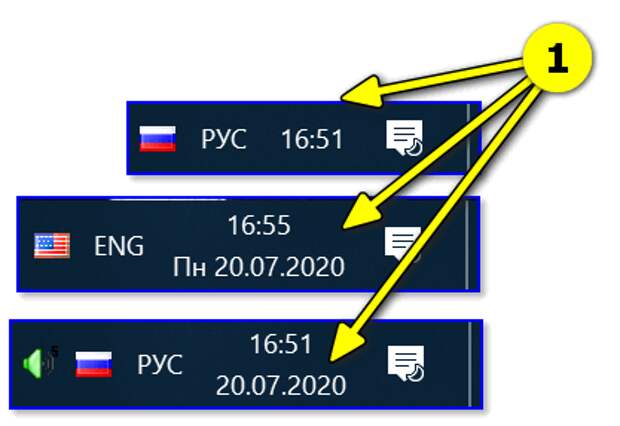 А значок с изображением громкоговорителя (внизу) позволяет полностью выключить звук или, наоборот, включить его.
А значок с изображением громкоговорителя (внизу) позволяет полностью выключить звук или, наоборот, включить его.
Пункт «Микшер» дает возможность настроить звук для отдельных элементов.
Сеть . Показывает подключение к Интернету. Если доступ к сети беспроводной (wi-fi), иконка будет вот такой . А если у вас другое подключение (через кабель, 3G модем), то вот такой .
При нажатии на значок откроется информация по текущему подключению, а также доступные точки wi-fi. Здесь можно быстро отключиться/подключиться, а также перейти в настройки (Центр управления сетями и общим доступом).
Питание . Этот значок будет только у ноутбуков. Когда зарядное устройство подключено, он выглядит вот так . Когда отключено, так — . Белый цвет в данном случае отображает состояние заряда батареи.
При наведении курсора на иконку всплывает сообщение о заряде, а нажав на нее можно выбрать режим расхода энергии и получить доступ к более продвинутым настройкам.
Центр поддержки
. Значок в форме флажка — . Обычно сообщает о том, что система может быть уязвима и нужно сделать обновление. Как таковой полезной информации данный значок не несет, поэтому многие пользователи его отключают.
Значок в форме флажка — . Обычно сообщает о том, что система может быть уязвима и нужно сделать обновление. Как таковой полезной информации данный значок не несет, поэтому многие пользователи его отключают.
Безопасное извлечение устройства . Иконка, которая появляется, только если к компьютеру дополнительно что-то подключено (флешка, карта памяти, телефон). Выглядит этот значок — вот так:
Он выполняет очень важную функцию — корректно завершает работу устройства. Если этого не сделать, данные могут не сохраниться. Например, скопировали вы что-то на флешку и не сделали безопасного извлечения (просто выдернули ее), а потом выяснилось, что она пустая, без информации.
Чтобы такого не происходило, перед тем как отсоединить устройство, нажмите на этот значок, и в списке щелкните по своему устройству.
Если система успела завершить его работу, появится вот такое сообщение:
Значит, можно отсоединять. Если сообщение будет другим, подождите немного и снова сделайте безопасное извлечение.
Как включить/выключить системные значки
Любой системный значок можно скрыть из трея. Для этого щелкаем правой кнопкой мышки по любому пустому месту на панели задач и выбираем пункт «Свойства».
В открытом окне нажимаем на кнопку «Настроить…».
В графе «Поведение» меняем значение для конкретного значка на «Выкл», после чего он не будет отображаться в трее. Если же нужно наоборот его показать, ставим «Вкл».
Значки программ
В области уведомлений также показываются значки некоторых программ. Это означает, что данная программа запущена в фоновом режиме. Другими словами, она открыта и работает, но мы этого не видим.
Из трея ее можно легко вызвать, просто щелкнув по ее значку два раза левой кнопкой мыши. Это что-то вроде быстрого доступа к часто используемым приложениям.
Оно, конечно, хорошо и удобно, но есть свои нюансы. Дело в том, что у большинства пользователей там находится слишком много программ. И как правило большая часть из них никогда не используется.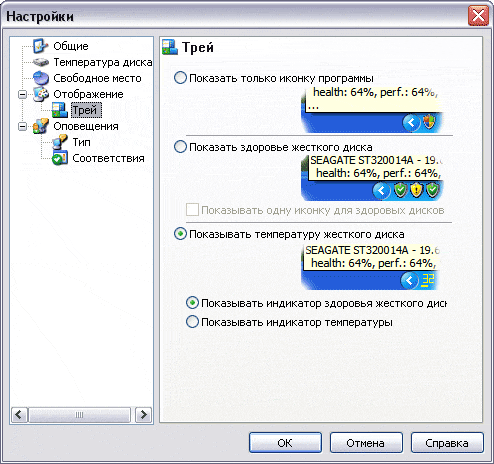 А все потому, что многие приложения насильно туда добавляются.
А все потому, что многие приложения насильно туда добавляются.
Значки каких программ должны быть в трее
Из обязательных программ — антивирус. Он должен всегда работать в фоне, чтобы в случае опасности быстро нейтрализовать угрозу.
Еще в трее может сидеть какой-нибудь мессенджер, например, скайп. Ведь если значок есть, значит, программа работает. И если кто-то через нее позвонит или напишет, вы сразу получите сообщение.
Другие же программы должны сидеть в трее только если они нужны для корректной работы компьютера или лично вам. От всего лишнего лучше избавиться.
Как убрать программу из трея
Есть три варианта очистки трея от лишних программ:
- Скрыть значок: программа будет по-прежнему работать в фоновом режиме, но ее иконки не будет видно.
- Выйти из программы: она перестанет работать на время — до следующего включения компьютера.
- Удалить из автозагрузки: в компьютере программа останется, но не будет постоянно сидеть в трее и грузить систему.

Скрытие значка . Нужно это в том случае, когда пользователю необходимо, чтобы приложение в фоне работало, но вот значок в трее ему мешает. Тогда его можно скрыть, то есть поместить под стрелочку. Для этого достаточно схватиться левой кнопкой мыши за иконку программы, подвести ее к стрелке и отпустить в нужном месте окошка.
Или по-другому: нажать на свободном месте панели задач правой кнопкой мыши и выбрать пункт «Свойства».
В появившемся окошке нажать кнопку «Настроить…».
Далее, напротив нужной иконки выбрать в списке, что с ней сделать. Можно скрыть значок и уведомления, тогда в трее ничего не будет отображаться. Или же оставить только уведомления, тогда значок будет появляться лишь в том случае, если программе будет что-то от вас нужно (установить обновления и т. п.).
Все скрытые значки будут отображаться при нажатии на стрелочку.
Выход из программы
. Еще один способ убрать значок — выйти из программы.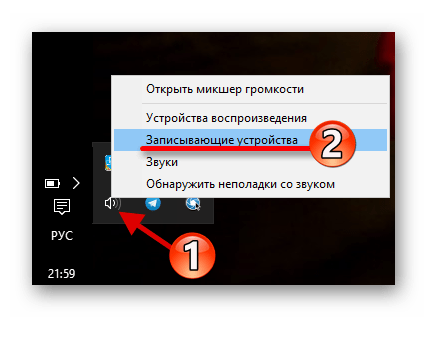 Для этого достаточно щелкнуть по иконке правой кнопкой мыши и из меню выбрать пункт «Выход», «Закрыть», «Скрыть», «Отключить», «Exit», «Close» или что-то подобное.
Для этого достаточно щелкнуть по иконке правой кнопкой мыши и из меню выбрать пункт «Выход», «Закрыть», «Скрыть», «Отключить», «Exit», «Close» или что-то подобное.
Программа закроется, но только на текущий сеанс работы. Если она находится в автозагрузке, то при следующем включении компьютера снова будет работать в фоне.
Чтобы такого не происходило, их можно удалить из автозагрузки. Тогда на компьютере эти программы останутся, но при запуске системы не будут вместе с ней загружаться и работать.
Для управления автозагрузкой нажимаем клавиши клавиатуры Win + R
Вводим в окошко msconfig и нажимаем кнопку «ОК».
И в списке убираем галочки с надоедливых программ, после чего жмем кнопку «Применить» и «ОК».
При следующей загрузке компьютера эти программы больше не будут запускаться. В трее они появятся, только если вы их собственноручно откроете.
значок из трея , необходимо закрыть соответствующую ему программу, которая запущена в фоновом режиме. Как правило, это делается очень простым способом. Наведите курсор мыши на значок , который требуется убрать и кликните на него правой кнопкой мыши. В открывшемся контекстном меню нажмите команду «Выход» или «Закрыть программу». Через некоторое время (порядка нескольких секунд) значок исчезнет из системного трея .
Как правило, это делается очень простым способом. Наведите курсор мыши на значок , который требуется убрать и кликните на него правой кнопкой мыши. В открывшемся контекстном меню нажмите команду «Выход» или «Закрыть программу». Через некоторое время (порядка нескольких секунд) значок исчезнет из системного трея .Убрать значок из системного трея также можно не закрывая запущенную в фоновом режиме программу. Для этого нажмите правой кнопкой мыши на Панель Задач Windows и в открывшемся контекстном меню выберите пункт «Свойства». В нижней части вкладки «Панель задач» открывшегося диалогового окна нажмите кнопку «Настроить». Откроется диалоговое окно настройки уведомлений, в котором можно выбрать то, как будет себя вести то или иное уведомление при различных действиях. Выберите из раскрывающегося списка напротив строки с уведомлением команду «Всегда скрывать», если вы хотите убрать данный значок из трея . Скрытый значок всегда можно будет вернуть, нажав на стрелку, которая открывает все скрытые уведомления.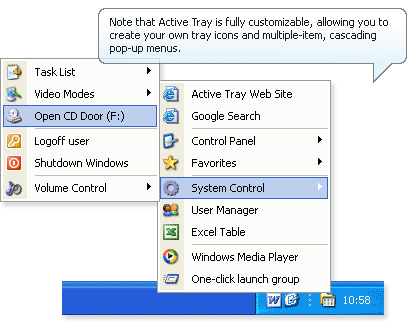
Если значок , находящийся в системном трее, не удается убрать вышеперечисленными способами, можно попробовать убрать данную программу с помощью Диспетчера задач Windows. Запустить его можно сочетанием клавиш Ctrl+Alt+Del. Зайдите во вкладку «Процессы» и выясните, какой процесс отвечает за существование значка в трее (процессы и значки, как правило, имеют одинаковые или схожие имена). Для того чтобы убрать этот значок , выделите строку и нажмите «Завершить процесс». Если при следующем включении компьютера значок продолжает появляться, удалите программу, соответствующую ему, из автозагрузки.
Системная , в которой располагаются значки программ, а также часы, называется треем. Быстродействие системы прямо пропорционально количеству значков в этой панели: чем их меньше, тем быстрее загружается операционная система при старте.
Вам понадобится
- Работа с системным треем.
Инструкция
Чтобы убрать значок из трея необходимо закрыть программу, с запуском которой он появляется.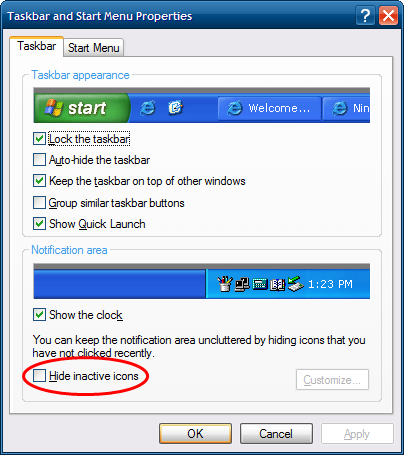 Например, аудиоплеер AIMP отображается не только на панели задач, но и в трее. Нажмите правой кнопкой на значке плеера и выберите пункт «Выход», буквально через несколько секунд значок вместе с программой будут автоматически закрыты.
Например, аудиоплеер AIMP отображается не только на панели задач, но и в трее. Нажмите правой кнопкой на значке плеера и выберите пункт «Выход», буквально через несколько секунд значок вместе с программой будут автоматически закрыты.
В некоторых случаях требуется убрать значок из трея, но программа должна остаться открытой и полностью функционировать. Для этого перейдите к настройкам программы и активируйте соответствующую опцию. На примере того же плеера: откройте его и перейдите к его настройкам — нажмите сочетание клавиш Ctrl + P. В открывшемся окне перейдите к блоку «Плеер», выберите раздел «Трей», а в правой части окна поставьте отметку напротив пункта «Всегда показывать иконку в трее». Нажмите кнопки «Применить» и «Закрыть».
Также значок в трее можно спрятать при помощи стандартных средств операционной системы. Нажмите правой кнопкой мыши на кнопке меню «Пуск» и выберите пункт «Свойства». В открывшемся окне перейдите к вкладке «Панель задач». Здесь выберите программы, которые необходимо скрывать за кнопкой с изображением двойной стрелки, и поставьте отметку напротив пункта «Всегда скрывать».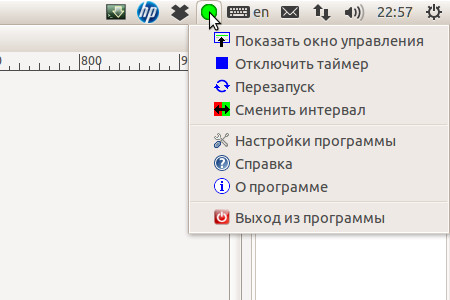 Нажмите кнопку «ОК», чтобы закрыть окно настройки. Посмотрите на системный трей, все значки, которые были выбраны вами, автоматически спрятались за стрелку.
Нажмите кнопку «ОК», чтобы закрыть окно настройки. Посмотрите на системный трей, все значки, которые были выбраны вами, автоматически спрятались за стрелку.
Как спросить Windows о размере значков в системном трее?
Я заметил, что мое приложение отправляет значки в трей Windows размером 16×16 пикселей, а на моем компьютере Vista есть двойная панель задач, которая показывает значки размером 18×18. Артефакты изменения размера на значке моего приложения выглядят ужасно. Как я могу спросить Windows, какого размера должны быть значки?
редактировать:
Я генерирую значок динамически, с наложением текста пиксельного шрифта. Кажется расточительным динамически генерировать кучу размеров значков, поэтому было бы неплохо избежать создания значка со всеми размерами «possible» (хотя я даже не уверен, что это такое).
GetSystemMetrics (SM_CXSMICON) возвращает 16-неверное значение.
30 тоже не помогло.
windows winapi taskbar system-trayПоделиться Источник keelo 20 февраля 2009 в 03:42
3 ответа
- Winforms дубликаты значков уведомлений в системном трее
Я работаю над приложением WinForms и должен показать значок приложения (значок уведомления) в системном трее.
 Все работает нормально. Но когда я перехожу на подстраницу с главной страницы, возвращаюсь и проверяю системный трей, в нем есть 2 элемента уведомлений. Опять же, когда я перехожу на…
Все работает нормально. Но когда я перехожу на подстраницу с главной страницы, возвращаюсь и проверяю системный трей, в нем есть 2 элемента уведомлений. Опять же, когда я перехожу на… - windows исполняемые файлы, соответствующие значкам в системном трее?
Есть ли способ использовать Python для получения списка всех значков в системном трее (нижний правый угол) и связанных с ними процессов и исполняемых файлов? Вот нить о том, как это сделать с помощью AHK: http:/ / www.autohotkey.com / форум / topic17314. html но он сильно зависит от AHK. Обратите…
1
Создайте свои значки в нескольких форматах, и пусть Windows выберет тот, который ему нужен.
Вот статья в Википедии о формате .ico.
Если вам действительно нужно знать, GetSystemMetrics с параметром SM_CXICON или SM_CYICON сообщит вам ширину и высоту, которые Windows хочет загрузить.
Поделиться Mark Ransom 20 февраля 2009 в 03:51
1
Основной ответ Марка-правильный: создайте свои значки в нескольких форматах, и пусть Windows выберет правильный. Не забудьте сделать значки 32×32 и 64×64 для сценариев HighDPI.
Но SM_CXICON/SM_CYICON не обязательно вернет размер, который будет использоваться на панели задач. Панель задач выбирает правильный размер значка для своего размера (это гораздо важнее в окне 7).
Просто предоставьте значки соответствующего размера, и все будет в порядке.
Поделиться ReinstateMonica Larry Osterman 20 февраля 2009 в 04:07
0
Вашим лучшим выбором может быть GetThemeBackgroundContentRect , передающий TBN_BACKGROUND как iPartId для фона уведомления лотка.
GetThemeBackgroundContentRect должен возвращать размер, определенный текущей темой, который может использоваться для рисования без перекрытия границ родительского элемента. Если я правильно читаю это, это будет самый большой размер значка уведомления и, предположительно, размер, который используется.
Тестирование с несколькими настройками DPI, вероятно, является самым простым способом определить, возвращает ли это правильное значение.
Поделиться Zooba 20 февраля 2009 в 05:26
Похожие вопросы:
Искаженные Иконки В Системном Трее
Я написал небольшое приложение в системном трее, которое использует NotifyIcon для отображения состояния процесса. Я загружаю высококачественный значок формата 64 на 64 png следующим образом: Bitmap…
Скрыть форму в системном трее
Я публикую это здесь, так как мне потребовалось много времени, чтобы понять, как все это работает, когда я пытаюсь скрыть форму в системном трее.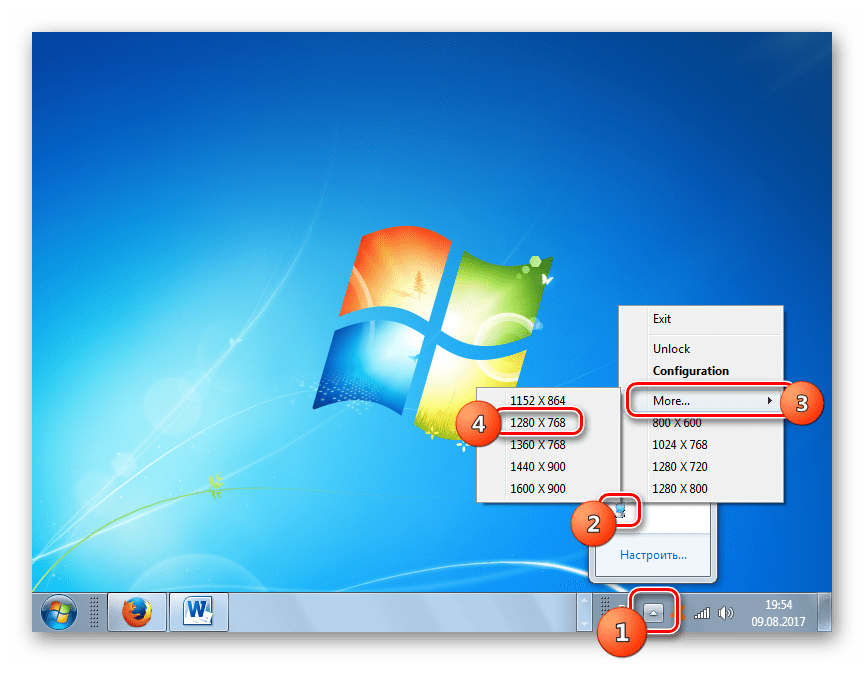 Мой вопрос в основном состоял в следующем: как я…
Мой вопрос в основном состоял в следующем: как я…
Как я могу перечислять объекты в системном трее windows в .Net?
Я хочу отслеживать изменения текста значков в системном трее windows. Как я могу сделать это в .Net предпочтительно в C#?
Winforms дубликаты значков уведомлений в системном трее
Я работаю над приложением WinForms и должен показать значок приложения (значок уведомления) в системном трее. Все работает нормально. Но когда я перехожу на подстраницу с главной страницы,…
windows исполняемые файлы, соответствующие значкам в системном трее?
Есть ли способ использовать Python для получения списка всех значков в системном трее (нижний правый угол) и связанных с ними процессов и исполняемых файлов? Вот нить о том, как это сделать с…
Проверьте и запустите приложение значков в системном трее
Как проверить и запустить приложение значков в трее? Я хочу запустить приложение значков в трее из службы windows.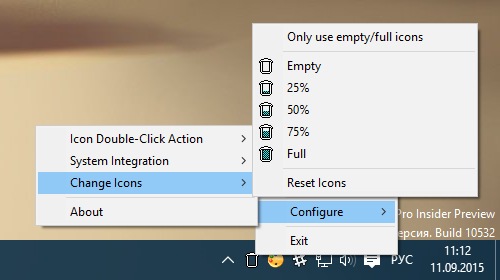 Перед запуском мне нужно проверить, существует ли мое приложение в трее уже в…
Перед запуском мне нужно проверить, существует ли мое приложение в трее уже в…
Java программа, появляющаяся несколько раз в системном трее
Я создал приложение, которое прячется в системном трее через класс SystemTray. Работает нормально, но когда я выхожу из программы и запускаю ее снова, она не удаляет значок из трея, прежде чем…
Как получить размер значков в системном трее Windows?
Я хочу сам загрузить соответствующий размер значка, прежде чем отображать его на системном трее Windows . Если я позволю Windows сделать это (как предлагалось на многих страницах в сети), он…
Qt несколько значков в системном трее
Я не уверен, что это делает, но я думаю, что это когда я хочу, чтобы приложение внезапно закрылось (например, когда пользователь решает не продолжать после ошибки SSL приложение закроется) с помощью…
Несколько значков уведомления в системном трее в Winforms
Вероятно, мой вопрос дублирует этот В панели Трея открывается несколько значков .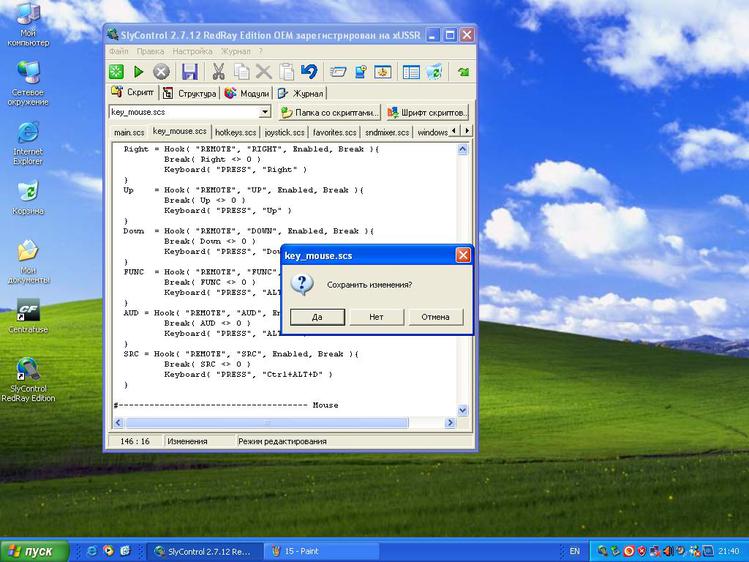 В моем приложении winforms я показываю приложение в системном трее после закрытия формы, то есть приложение не…
В моем приложении winforms я показываю приложение в системном трее после закрытия формы, то есть приложение не…
Системный трей — это… Что такое Системный трей?
- Системный трей
Wikimedia Foundation. 2010.
- Системный реестр Windows
- Системный трэй
Трей — В Викисловаре есть статья «трей» Трей имя собственное, которое может означать: Фамилию: Иоганн Герман Трей (нем. … Википедия
System tray — Область уведомлений в Windows NT Область уведомлений (англ. notification area) или системный трей (англ. system tray, от англ. tray «поднос, поддон») элемент панели инструментов среды рабочего стола («панель задач» в Windows), используемый для… … Википедия
Tray — Область уведомлений в Windows NT Область уведомлений (англ.
 notification area) или системный трей (англ. system tray, от англ. tray «поднос, поддон») элемент панели инструментов среды рабочего стола («панель задач» в Windows), используемый для… … Википедия
notification area) или системный трей (англ. system tray, от англ. tray «поднос, поддон») элемент панели инструментов среды рабочего стола («панель задач» в Windows), используемый для… … ВикипедияОбласть уведомлений — в Windows 7 … Википедия
AnVir Task Manager — Тип Утилита … Википедия
Список расширений Firefox — Эта статья или раздел нуждается в переработке. Пожалуйста, улучшите статью в соответствии с правилами написания статей … Википедия
Deluge — Deluge … Википедия
Kppp — kppp KDE программа дозвона и интерфейс к pppd. kppp в основном используется для установления соединения с интернет провайдером с помощью модема по телефонной линии. Однако она может быть использована и в других ситуациях, где необходим… … Википедия
Расширение Firefox — Firefox (категория) Mozilla Foundation • Corporation Описание Особенности • Расширения (категория) Spread Firefox • Принятие рынком Смотрите также Gnuzilla • GNU IceCat • IceApe IceDove • Portable Ed.
 • Miro • … Википедия
• Miro • … ВикипедияРасширения Firefox — Firefox (категория) Mozilla Foundation • Corporation Описание Особенности • Расширения (категория) Spread Firefox • Принятие рынком Смотрите также Gnuzilla • GNU IceCat • IceApe IceDove • Portable Ed. • Miro • … Википедия
Смотреть что такое «Системный трей» в других словарях:
Что такое информационные технологии (ИТ)?
От проверки электронной почты на телефонах до обработки чисел на ноутбуках и организации телеконференций с использованием облачного программного обеспечения — важность информационных технологий на рабочем месте трудно переоценить. Но о чем конкретно мы говорим, когда говорим об IT
?Определение информационных технологий
Выражение «информационные технологии» восходит к статье 1958 года, опубликованной в Harvard Business Review.Авторы Гарольд Дж. Ливитт и Томас Л. Уислер определили несколько типов информационных технологий:
- Приемы быстрой обработки информации
- Использование статистических и математических моделей для принятия решений
- «Моделирование мышления высшего порядка с помощью компьютерных программ».
«Хотя многие аспекты этой технологии неопределенны, очевидно, что она быстро перейдет на управленческую сцену с определенным и далеко идущим влиянием на управленческую организацию», — писали они.
Шесть десятилетий спустя стало ясно, что Ливитт и Уислер зашли на что-то грандиозное. Сегодня информационные технологии относятся ко всему, для чего предприятия используют компьютеры. Информационные технологии — это создание коммуникационных сетей для компании, защита данных и информации, создание и администрирование баз данных, помощь сотрудникам в устранении проблем с их компьютерами или мобильными устройствами или выполнение ряда других работ для обеспечения эффективности и безопасности информационных систем для бизнеса.
Примеры информационных технологий
Когда дело доходит до карьерного роста в сфере информационных технологий, можно привести примеры от крошечных консалтинговых фирм до огромных транснациональных корпораций, от высокотехнологичных специальностей до управленческих лестниц, требующих сильных человеческих навыков. Вот несколько примеров маршрутов, которые вы можете выбрать:
- Специалист по компьютерной поддержке — Эти должности требуют степени бакалавра и подходят, если вам нравится отвечать на вопросы о компьютерном программном и аппаратном обеспечении, настройке оборудования и обучении пользователей компьютеров.Людям, занимающим эту должность, необходимо хорошо разбираться во многих видах программного обеспечения, включая программы интерфейса баз данных, средства разработки инструментов среды и программного обеспечения операционных систем. По данным BLS, средняя годовая оплата за эту работу составляет 53 000 долларов, и должности в этой сфере растут быстрее, чем в среднем.
- Администратор сетевых и компьютерных систем — Эта работа часто требует степени бакалавра в области компьютерных технологий, хотя некоторые работодатели могут запрашивать только степень младшего специалиста или сертификат о высшем образовании.В любом случае, эти рабочие места часто доступны профессионалам без предшествующего опыта работы в этой области, и BLS сообщает, что в 2018 году они заплатили среднюю зарплату в размере 82000 долларов США. Ежедневные задачи на этой работе могут включать обслуживание оборудования и программного обеспечения компьютерной сети, резервное копирование данных и устранение неполадок в сети. Для выполнения этой работы вам необходимо знать, как использовать программное обеспечение для управления базами данных, а также инструменты для мониторинга сети и разработки веб-платформ.
- Архитектор компьютерных сетей — Это ступенька вверх по карьерной лестнице для сетевого администратора и обычно требует степени бакалавра и предыдущего опыта в области ИТ.Люди в этой должности проектируют и создают сети, такие как интрасети, локальные сети (LAN) и глобальные сети (WAN). По данным BLS, в 2018 году средняя заработная плата за такую работу составила 109000 долларов. Сетевым архитекторам часто необходимо разбираться в различных программных системах, включая инструменты администрирования, программное обеспечение среды разработки и программы операционных систем. В этой работе также часто присутствует элемент человеческого участия, поскольку сетевым архитекторам может потребоваться работа с клиентами и сотрудниками отдела продаж и маркетинга, чтобы удовлетворить потребности клиентов и убедиться, что учетные записи настроены правильно.
- Администратор базы данных — Эта быстрорастущая область включает в себя защиту и безопасность данных, таких как финансовая информация и отчеты о доставке клиентов. Рабочие места часто выполняются в специализированных фирмах, которые предоставляют услуги другим компаниям, или в отраслях, требующих обработки больших объемов данных, таких как страхование. По данным BLS, средняя заработная плата за эту работу в 2018 году составила
долларов. Большинство работодателей ожидают, что кандидаты на вакансии будут иметь степень бакалавра в области информационных или компьютерных дисциплин.Также полезно разбираться в программном обеспечении для управления базами данных, а также в инструментах операционной системы, среде разработки и программном обеспечении веб-платформы, а также в инструментах для планирования ресурсов предприятия.
- Аналитик компьютерных систем — Эта работа, также известная как системный архитектор, требует понимания как ИТ, так и бизнес-систем. Как и во многих других профессиях, связанных с информационными технологиями, типичный фон для работы — это степень бакалавра в области компьютерных наук или информатики, но некоторые люди приходят на эту работу после изучения бизнеса или даже гуманитарных наук.Необходимы сильные компьютерные навыки, часто включая инструменты программирования, программное обеспечение для управления базами данных и программное обеспечение среды разработки. В то же время люди, выполняющие эту работу, должны уметь применять компьютерные системы для решения таких проблем управления бизнесом, как рабочий процесс, управление запасами и производственные процессы. По мере того как все больше предприятий переходят на облачные вычисления, работа в этой области будет расти. По данным BLS, в 2018 году средняя заработная плата за эту работу составила 88000 долларов.
- Аналитик по информационной безопасности — Это одна из самых быстрорастущих должностей в ИТ, с ожидаемым увеличением на 32% к 2028 году, по данным BLS.Профессионалы на этих должностях защищают сети и системы компании от кибератак. Для этих вакансий обычно требуется степень бакалавра со специализацией, связанной с компьютером, а также некоторый опыт работы в области информационных технологий. Специалистам в этой области необходимо использовать инструменты среды разработки, а также программное обеспечение для мониторинга и управления сетью, а также специальные инструменты безопасности. По данным BLS, в 2018 году средняя заработная плата на этой работе составляла 98000 долларов.
Из этого списка видно, что должности в ИТ представляют собой высокооплачиваемые, быстрорастущие карьерные пути.Также очевидно, что первый шаг к многим из них — получение степени бакалавра. В контексте высшего образования информатика в основном сосредоточена на программировании и разработке программного обеспечения, в то время как информационные технологии — это изучение компьютерных систем и сетей, связанных с работой бизнеса. Любой из них может стать основой для большой карьеры в этой области. Некоторые студенты могут также выбрать специализацию в определенных областях, связанных с компьютерами, таких как кибербезопасность, или продолжить свое образование, получив степень магистра в смежной области.
Независимо от вашего конкретного пути, мир возможностей в области ИТ, который Ливитт и Уислер увидели в 1958 году, продолжает расти сегодня, и конца этому не видно.
Дейл Стокдык — маркетолог, увлеченный высшим образованием в сфере STEM. Следуйте за ним в Twitter @dalestokdyk или подключитесь к LinkedIn.
Что такое информационные технологии? Путеводитель по миру информационных технологий для новичков
Для многих информационные технологии (ИТ) в основном синонимичны парням и девушкам, которым вы звоните, когда вам нужна помощь в решении компьютерной проблемы.Хотя такой взгляд на информационные технологии не является полностью ошибочным, он резко преуменьшает масштабы этой важной области карьеры.
Если вы хотите лучше понять, что такое информационные технологии и многие аспекты этой области, то вы попали в нужное место. Мы сделали для вас раскопки и поговорили с профессионалами ИТ-индустрии, чтобы создать это полезное руководство для новичков в этой области.
Что такое информационные технологии и что они включают?
Самое основное определение информационных технологий заключается в том, что это применение технологии для решения деловых или организационных проблем в широком масштабе.Независимо от должности, член ИТ-отдела вместе с другими работает над решением технологических проблем, больших и малых.
Есть три основных уровня ответственности ИТ-отдела:
- Управление ИТ: Это относится к комбинации политик и процессов, которые обеспечивают эффективное функционирование ИТ-систем и их соответствие потребностям организации.
- Операции ИТ: Это общая категория для повседневной работы ИТ-отдела.Это включает в себя обеспечение технической поддержки, обслуживание сети, тестирование безопасности и управление устройствами.
- Аппаратное обеспечение и инфраструктура: Эта основная область относится ко всем физическим компонентам ИТ-инфраструктуры. Этот компонент ИТ включает настройку и обслуживание оборудования, такого как маршрутизаторы, серверы, телефонные системы и отдельные устройства, такие как ноутбуки.
Несмотря на то, что ИТ-отдел организации выполняет множество различных функций и играет важную роль в поддержании работы, Андрей Прокопчук, глава ИТ-отдела Belitsoft, говорит, что идеальный ИТ-отдел — это тот, о котором вы даже не подозреваете.Это означает, что они могут автоматизировать и создавать процессы для многих своих повседневных задач, чтобы бизнес продолжал работать бесперебойно. Идеальный ИТ-отдел также согласован с целями бизнеса и прозрачен в своих процессах таким образом, чтобы остальная часть бизнеса могла их понять и внести свой вклад.
Почему информационные технологии важны?
Проще говоря, без функционирующих ИТ-систем работа большинства организаций замедлилась бы до бесконечности. Вам будет сложно найти бизнес, который хотя бы частично не полагается на компьютеры и сети, которые их соединяют.Поддержание стандартного уровня обслуживания, безопасности и связи — огромная задача, но это не единственный приоритет или потенциальная проблема, стоящая перед ними.
Все больше и больше компаний хотят внедрять более интуитивно понятные и сложные решения. «ИТ могут предоставить компании преимущество, необходимое для того, чтобы перехитрить, опередить и превзойти конкурентов», — говорит Эдвард Киледжиан, директор по информационной безопасности и блоггер по технологиям. Давайте посмотрим на потребности, над которыми будут работать нынешние и будущие ИТ-специалисты:
- Перегрузка данных: Компаниям необходимо обрабатывать огромные объемы данных.Это требует больших вычислительных мощностей, сложного программного обеспечения и аналитических навыков человека.
- Использование мобильных и беспроводных устройств: Все больше работодателей предлагают варианты удаленной работы, для которых требуются смартфоны, планшеты и ноутбуки с беспроводными точками доступа и возможностью роуминга.
- Облачные сервисы: Большинство предприятий больше не имеют собственных «серверных ферм» для хранения огромных объемов данных. Многие компании теперь работают с облачными сервисами — сторонними хостинговыми платформами, которые хранят эти данные.
- Пропускная способность для видеохостинга: Решения для видеоконференцсвязи становятся все более популярными, поэтому для их достаточной поддержки требуется большая пропускная способность сети.
Исходя из объема этих потребностей, вы, вероятно, не будете слишком удивлены, узнав, что занятость в профессиях, связанных с компьютерами и информационными технологиями, согласно прогнозам, вырастет на 13 процентов с 2016 по 2026 год, что выше, чем в среднем по всем профессиям. в Бюро статистики труда. *
Аппаратное обеспечение и программное обеспечение
Вы знаете, что работа с аппаратным и программным обеспечением — это большая часть работы ИТ-отдела, но что считается оборудованием? А какой софт? Давайте устраним это важное различие.
Оборудование включает в себя все физические части компьютерной системы. Это включает оборудование, установленное внутри компьютера, такое как материнская плата, центральный процессор и жесткий диск. Аппаратное обеспечение также описывает компоненты, которые могут быть подключены к внешнему компьютеру, такие как клавиатура, мышь и принтер.Однако имейте в виду, что некоторые планшеты и ноутбуки меньшего размера содержат в себе такие элементы, как клавиатура и мышь. По сути, оборудование — это любая часть, компонент или устройство, относящееся к компьютерам и их сетям, к которым вы можете физически прикоснуться и которыми можно манипулировать.
В отличие от оборудования, программное обеспечение нельзя изменить физически. Программное обеспечение включает в себя все данные, приложения и программы, хранящиеся в электронном виде, такие как операционная система или инструмент для редактирования видео.
Итак, как это различие применимо к карьере в ИТ? Практически каждая ИТ-работа требует сочетания аппаратных и программных ноу-хау.Некоторые ИТ-специалисты могут тратить больше времени на настройку аппаратных компонентов, но эти компоненты также регулируются программным обеспечением. Кроме того, ИТ-специалисты несут ответственность за развертывание и настройку программных приложений для пользователей.
Возможности карьерного роста в ИТ
Теперь, когда вы знаете основные обязанности ИТ-отдела, вам может быть интересно, каковы отдельные роли внутри него. Вот некоторые должности, которые вы найдете во многих ИТ-отделах:
- Специалисты по поддержке компьютеров работают на передовой, устраняя любые проблемы с технологией, включая проблемы с программным обеспечением, сбои компьютеров и неисправности оборудования.Эти специалисты могут также помочь ИТ-специалистам старшего уровня с крупномасштабными проблемами сети.
- Системные администраторы сети сосредотачиваются на общей картине сетевой системы, безопасности и производительности.
- Аналитики компьютерных систем работают за кулисами, чтобы объединить ИТ с интеллектуальными бизнес-решениями. Обычно они специализируются в определенной отрасли, работая в технологической фирме, или работают непосредственно в отрасли, например, в финансах или правительстве.
- Аналитики по информационной безопасности отвечают за безопасность компьютерных сетей организации, проводят тесты и разрабатывают передовые методы обеспечения безопасности для всей компании.
Имейте в виду, что некоторые из этих ролей будут меняться в зависимости от размера и сферы деятельности компании. В небольших компаниях большая часть вашей повседневной работы может вращаться вокруг относительно обыденных вещей, таких как устранение неполадок принтеров, но, с другой стороны, от вас могут потребоваться более широкие знания и умение. В крупных компаниях у ИТ-сотрудников есть более разнообразный набор потенциальных сфер деятельности — некоторые могут работать на более высоких уровнях, занимая должности управления и стратегического планирования, в то время как другие могут заниматься специализированными областями, такими как кибербезопасность.
Какие характеристики работодатели ищут в кандидатах в ИТ?
Для работы в сфере ИТ лучше всего подходят кандидаты, обладающие сильными коммуникативными навыками. От помощи руководителям в разработке сложных технологических решений до устранения неполадок сети, специалисты в области информационных технологий должны обладать уровнем сочувствия, который позволяет им точно видеть, с чем имеет дело клиент или коллега, и спокойно помогать им в достижении своей цели или решении проблемы. проблема.
Это может означать разбиение большой проблемы или конечной цели на несколько этапов, чтобы заинтересованная сторона могла точно увидеть, что потребуется для ее достижения.По словам Кери Петерсон, бизнес-аналитика ИТ и руководителя проектов в Университете Северо-Западного округа, выделение времени на определение и объяснение того, что необходимо, может помочь ИТ-отделу лучше управлять ожиданиями заинтересованных сторон и максимально использовать часы работы отдела. Павел. Многие компании хотят использовать технологии как средство для достижения цели, и компетентный ИТ-отдел может помочь им в этом.
Позитивное отношение и страсть к технологиям могут помочь ИТ-сотруднику добиться успеха и развиваться.Джек Беделл-Пирс, управляющий директор 4D Data Centers, говорит, что сочетание этих качеств будет способствовать увеличению ответственности. Кроме того, эта страсть к технологиям сделает оставаться в курсе последних технологий и достижений — еще одна необходимость для ИТ-специалистов — намного проще и приятнее.
Подходите ли вы для ИТ-карьеры?
Теперь, когда вы лучше разбираетесь в основах информационных технологий и важности этой области, вы можете задаться вопросом, подходит ли вам техническая карьера.В нашей статье «8 признаков того, что вы привязаны к специальности в области технологий», изложены некоторые контрольные показатели, свидетельствующие о том, что вы преуспеете в программе получения степени, связанной с технологиями.
* Бюро статистики труда Министерства труда США, Руководство по профессиональным перспективам, [информация по состоянию на 5 ноября 2018 г.] https://www.bls.gov/ooh/computer-and-information-technology/home.htm. Информация представляет собой усредненные по стране данные по перечисленным профессиям и включает работников всех уровней образования и опыта.Условия трудоустройства в вашем районе могут отличаться.
Что такое информационные технологии или ИТ? Определение и примеры
ИТ или информационные технологии относятся к разработке, обслуживанию и использованию компьютерного программного обеспечения, систем и сетей. . Это включает их использование для обработки и распространения данных. Данные означают информацию, факты, статистику и т. Д., Собранные вместе для справки, хранения или анализа.
Слово технология само по себе относится к применению научных ноу-хау в практических целях.
Согласно тенденциям развития информационных технологий в 2019 году:
«Информационные технологии относятся ко всему, что связано с компьютерными технологиями. Интернет, например, подпадает под общий термин ИТ. То же самое и с компьютерным оборудованием, программным обеспечением и сетями ».
Программное обеспечение включает в себя все компьютерные программы — коды и инструкции — в компьютере. Компьютеры не работают без программного обеспечения. Аппаратное обеспечение в этом контексте относится к физическим компонентам компьютерной системы. Например, экран (монитор), мышь и материнская плата — это элементы оборудования.
Nature.com имеет следующее определение термина:
«Информационные технологии — это разработка и реализация компьютерных сетей для обработки данных и связи».
«Это включает в себя проектирование оборудования для обработки информации и подключения отдельных компонентов, а также разработку программного обеспечения, которое может эффективно и безошибочно анализировать и распространять эти данные».
Согласно Valforex , термин Информационные технологии впервые появился на английском языке в 1958 году в статье Harvard Business Review .
Информационные технологии охватывают огромную территорию. Согласно Википедии: «Этот термин обычно используется как синоним компьютеров и компьютерных сетей, но он также охватывает другие технологии распространения информации, такие как телевидение и телефоны. Некоторые продукты или услуги в экономике связаны с информационными технологиями ». Информационные технологии и информатикаТермины информационные технологии и информатика охватывают схожие области. Хотя их значения во многом совпадают, их фокус различен.
ИнформатикаМожно сказать информатика или CS. CS полностью сосредоточен на эффективном программировании компьютеров. Ученые-информатики используют математические алгоритмы. Они изучают теоретические алгоритмы и практические проблемы, возникающие при их реализации с помощью компьютерного программного и аппаратного обеспечения.
Искусственный интеллект, компьютерная графика и программирование — это вспомогательные области информатики. Программная инженерия также является частью информатики. Искусственный интеллект (ИИ) относится к программным технологиям, которые заставляют компьютеры думать и вести себя как люди.В программном обеспечении большинства роботов есть искусственный интеллект.
Информационные технологииИТ включает установку, организацию и обслуживание компьютерных систем. Это также включает в себя проектирование и эксплуатацию баз данных и сетей.
Центр компьютерных наук говорит следующее о карьере в области информационных технологий и информатики:
«ИТ-специалисты обычно работают в бизнес-среде, устанавливая внутренние сети и компьютерные системы и, возможно, занимаясь программированием.”
«Ученые-информатики работают в более широком диапазоне сред, от предприятий до университетов и компаний, занимающихся разработкой видеоигр».
Для тех, кто хочет совмещать бизнес и ИТ-навыки, растет спрос на должности в сфере управления информационными технологиями. Согласно Университету Мэривилля, вы можете использовать степень в области информационных систем управления для:
«Получите квалификацию для работы в крупных технологических компаниях, издателях программного обеспечения, государственных учреждениях, фирмах по информационной безопасности, консалтинговых фирмах, финансовых и страховых услугах, информационных услугах, услугах по проектированию компьютерных систем и на частных предприятиях.”
Если вы хотите стать ИТ-специалистом, вам должно понравиться использование программного обеспечения, установка компьютерных систем и обслуживание баз данных и сетей.
Если, с другой стороны, вам нравится разработка программного обеспечения и математика, компьютерные науки вам больше подойдут.
Что касается сходства двух областей, Computer Science Degree Hub говорит:
«В целом, отношения между информационными технологиями и информатикой довольно тесные и взаимозависимые.”
Информационные технологии — относительно новый терминСогласно Интернет-этимологическому словарю , термин «информационные технологии» существует примерно с 1958 года. Впервые он появился в Harvard Business Review . Этимология — это изучение происхождения слов и эволюции их значений.
В 1958 году Гарольд Ливитт и Томас Л. Уислер написали в статье Harvard Business Review следующее:
«У новой технологии пока нет единого устоявшегося названия.Назовем его информационные технологии . Он состоит из нескольких связанных частей.
Технологии и конфиденциальностьУтечки данных являются одной из основных проблем для людей, работающих с технологической стороной любой ИТ-операции. Интернет-пользователи все больше беспокоятся о том, насколько хорошо защищены их данные, и многие начали принимать меры самостоятельно — удаляя Facebook, устанавливая VPN и даже закрывая камеры на своих ноутбуках и телефонах.
Пояснение к видео — информационные технологииИнформационные технологии относится к разработке, обслуживанию и использованию компьютерных сетей, программного обеспечения, оборудования и систем.Мы часто используем его сокращенную форму — «ИТ».
Что такое информационные технологии? — Определение, типы и примеры
Для некоторых людей информационные технологии — это обращение за помощью к людям и женщинам, когда у них возникают проблемы с их ПК. Хотя такой взгляд на ИТ не является полностью необоснованным, он преуменьшает масштабы этой базовой профессиональной области.
Наиболее фундаментальное определение ИТ заключается в том, что это использование инноваций для решения деловых или авторитетных вопросов в широком масштабе.
Независимо от должности, сотрудник ИТ-подразделения вместе с другими занимается решением проблем, связанных с инновациями, всех форм и размеров.
Несмотря на то, что ИТ-офис ассоциации выполняет различные функции и берет на себя основную роль в поддержании работы. Они могут роботизировать и принимать меры для значительной части своих повседневных задач, поэтому бизнес легко продолжает работать.
Идеальный ИТ-офис дополнительно согласован с целями бизнеса и прост в его циклах, так что остальная часть бизнеса может понять и внести свой вклад.
Об информационных технологиях или ИТВы, должно быть, слышали об этом термине. ИТ или информационные технологии, что означает использование компьютеров для сбора, хранения или манипулирования любой информацией. Это слово широко используется в бизнесе и вычислительной технике.
В некоторых корпорациях теперь есть ИТ-отделы для надзора за компьютерами, сетями и дополнительными техническими секторами своих корпораций.
Простыми словами, мы можем сказать, что информационные технологии объясняют, что это мольба технологии решить огромные промышленные или административные вопросы.
Таким образом, независимо от должности, подразделение ИТ-офиса работает вместе с другими над решением технических проблем, будь то большие или незначительные.
Хотите знать типы ИТ-вакансий?Вот множество различных ИТ-вакансий, которые вы можете рассмотреть, если вы тоже работаете в этой области.
Это компьютерный программист, веб-разработчик, специалист службы поддержки, ИТ-специалист, сетевой инженер, администратор баз данных, инженер-программист, компьютерный ученый, специалист по данным, специалист по ИТ-безопасности и многие другие.
У вас будет удовлетворительный заработок, и у вас будет много значительных возможностей выбора в этой области.
Вы можете не знать, но используете информационные технологии в различных сферах своей жизни.Вот некоторые из примеров:
Телефонное и радиооборудование
Оборудование для видеоконференцсвязи
Персональные компьютеры
Программное обеспечение для управления производительностью для управления постановкой целей и анализом производительности
Программное обеспечение для управления контентом для ведения блогов и совместной работы
Блог по теме: Темная сторона ИТ-индустрии
Что такое департаменты ИТ-компании?Поскольку компьютерные системы играют важную роль в управлении информацией, компьютерные отделы в корпорациях и колледжах всегда называются ИТ-отделами.
Здесь вы подробно узнаете о некоторых отделах ИТ-компании.
- Производство
Производственная функция предпринимает действия, необходимые для предоставления продукции или услуг компании. В его основные обязанности входит контроль и надзор за производственным персоналом, планирование производства и составление графиков. Кроме того, он отвечает за управление качеством продукции и принятие решений о надлежащих производственных процедурах и планировке завода.
- Управление человеческими ресурсами
Этот отдел связан с наймом и отбором, отношениями с сотрудниками, обучением и развитием, вопросами здоровья и безопасности, процедурами увольнения и другими подобными вещами.
Самое интересное: что такое HR-аналитика?
- Закупки
Это касается получения товаров и предприятий для использования ассоциацией.Они будут включать, например, сырье и сегменты для сборки и создания оборудования.
Обязанности этой функции обычно простираются на закупку товаров и предприятий для всей ассоциации (а не только на производство), включая, например, офисное оборудование, мебель и письменные принадлежности.
- Исследования и разработки (НИОКР)
R&D занимается разработкой новых продуктов или процессов, а также совершенствует уже существующие.
Научно-исследовательские и опытно-конструкторские работы должны быть прочно закреплены за деятельностью ассоциации, чтобы гарантировать, что ассоциация дает именно то, что нужно своим клиентам, наиболее продуктивным, жизнеспособным и эффективным способом.
- Бухгалтерский учет и финансы
Этот отдел занимается денежно-кредитным учетом сделок, включая финансовые поступления или оттоки, подготовкой финансовых отчетов, администрированием заработной платы и многим другим.
Чтобы узнать больше о финансовой аналитике и услугах, нажмите здесь
- Маркетинг
Этот отдел занимается выявлением и исполнением желаний клиентов по хорошей цене. Важнейшим действием в маркетинге является управление комплексом маркетинга, состоящим из «4P», а именно: продукт, цена, продвижение и место.
Некоторые обязанности ИТ-отделаКаждый сотрудник ИТ-отдела выполняет важную функцию для организации.Некоторые отвечают за многочисленные зоны ИТ-офиса, особенно в более скромных организациях.
Однако в разных условиях внутри организации может быть только один специалист в области ИТ.
Блог по теме: Какова роль технологий в бизнесе?
Совершенно верно, что если в ИТ-команде короткие или огромные члены, все равно будет бесконечный список задач, которые они должны выполнить. .
Итак, здесь вы найдете некоторые основные обязанности внутри ИТ-отдела.
Администрация
Связь
Сайт организации
Техническая поддержка
Продвижение приложений
Программирование
Люди путаются, различая ИБ и ИТ, поскольку думают, что все информационные системы являются компьютерными.Эти два термина всегда считаются осязаемыми, что неверно, поскольку это два разных пути.
И ИТ, и ИБ в определенной степени управляют фреймворками на базе ПК, но при этом требуют особого инструктажа и подготовки. На самом деле ИТ считается подмножеством ИС. Информационные системы или ИС — это мост между пользователем и технологией.
Некоторые отличия ИТ от ИС
Прочитав это, ваши сомнения прояснятся, и вы легко сможете различить эти два термина.
Контраст между информационными технологиями и информационными технологиями заключается в том, что информационные системы объединяют технологии, людей и циклы, задействованные с данными, тогда как информационные технологии — это планирование и выполнение данных или информации внутри информационных систем.
Если говорить о происхождении, то IS существует с домеханического периода в виде рисунков, книг и многого другого. Однако ИТ особенно связаны с созданием компьютерных систем.
Хотя как ИБ, так и ИТ будут включать в себя работу с другими, эксперты по ИБ обычно более скоординированы в использовании технологий и различных структур для достижения бизнес-целей. С другой стороны, ИТ-специалисты, обслуживающие значительную часть общества в целом, больше сосредоточены на машинах, аппаратных и программных системах.
Организации использовали IS, например, в виде ручных книг учета до сегодняшнего дня Tally.Способ передачи претерпел огромные изменения, например, от письма к электронной почте. ИТ помогли повысить профессионализм во всех отношениях, повысив эффективность и точность изготовления.
Это некоторые моменты, которые показывают, чем информационные системы и информационные технологии отличаются друг от друга.
Между ними есть сходство, но они такие же, как вы прочитали выше.
Таким образом, в будущем эти два термина будут развиваться очень быстро, поскольку теперь мы также можем видеть, как информационные технологии подняли мир на более продвинутый уровень.
Давайте взглянем на одну из важных частей информационных технологий, а именно на компьютерные технологии и компьютерные информационные технологии.
Th Основное изображение компьютерных технологий — это структура и формирование компьютеров, чтобы лучше помогать людям на работе, в школе, дома и так далее.
Иллюстрацией компьютерных технологий является усовершенствование программного обеспечения, которое позволяет людям выполнять домашнюю работу, которая, следовательно, была вытеснена с компьютеров в их конкретной сфере занятости. Он используется для помощи и общения с людьми в современной сфере.
Блог, на который ссылаются: Что такое гибкая разработка программного обеспечения?
Теперь перейдем к компьютерным информационным технологиям или CIT. Это использование и анализ компьютеров, веб-сайтов, компьютерных языков и баз данных в компании для решения актуальных проблем. .
Майор готовит дублеров для программирования приложений, организации, системной организации и улучшения сети. Технологии, сконцентрированные в системах данных, включают программирование, создание сетей, безопасность данных, планирование и улучшение информационной базы, а также развитие Интернета.
Что такое информационные технологии для бизнеса?Едем навстречу внедрению ИТ в сферу бизнеса.Специальность Business Information Technology (BIT) предназначена для предоставления дублеров способностями к повороту событий и использованию компьютерных систем и методов количественного отображения для решения бизнес-проблем и принятия административных решений.
Дублеры знакомятся с фундаментальными инновациями в области данных и регистрируют способность создавать и запускать передовые компьютерные системы, связанные с бизнесом. Программа на получение степени сосредоточена вокруг разумного использования критического мышления в отношении бизнеса.
Соответственно, существует несколько альтернатив профессии , например, консультирование для различных предприятий, должности, связанные с ИТ, административные должности, контролирующие деятельность организации, подготовка персонала, начальник отдела, специализированный эксперт / советник и руководитель цикла.
Итак, мы можем завершить блог, сказав, что информационные технологии — это приложение технологии, позволяющее понять, что компания и администрация должны быть физически изменены.
Аппаратное обеспечение и программное обеспечение — две очень важные части информационных технологий, в которых оборудование включает в себя все физические части компьютерной системы, а программное обеспечение отличается от других и не может быть изменено физически.
Как вы прочитали выше в блоге, есть несколько возможностей трудоустройства в области ИТ, поэтому вы можете пойти на инженеров-программистов, специалистов по информатике, специалистов по данным, специалистов по ИТ-безопасности и многих других.
Блог по теме: Функции и важность ИТ
Надеюсь, теперь вы можете легко определить информационные технологии, информационные технологии для бизнеса, компьютерные технологии, компьютерные информационные технологии, различные отделы в ИТ-компании, обязанности ИТ-отдела, разницу между информационными технологиями и информационными системами и все, что связано с IT-сфера.
ИТ развивается день ото дня и в будущем выйдет на более высокий уровень.
Что такое ИТ-инфраструктура?
Компоненты ИТ-инфраструктуры состоят из взаимозависимых элементов, а две основные группы компонентов — это оборудование и программное обеспечение. Аппаратное обеспечение использует программное обеспечение — как операционная система — для работы. Точно так же операционная система управляет системными ресурсами и оборудованием. Операционные системы также устанавливают связи между программными приложениями и физическими ресурсами с помощью сетевых компонентов.
Оборудование
Компоненты оборудования могут включать:
- Настольные компьютеры
- Серверы
- Дата-центры
- концентраторы
- Маршрутизаторы
- Коммутаторы
- Удобства
Программное обеспечение
Программные компоненты могут включать:
- Системы управления контентом (CMS)
- Управление взаимоотношениями с клиентами (CRM)
- Планирование ресурсов предприятия (ERP)
- Операционные системы
- Веб-серверы
Помещения
Помещения или физические объекты предоставляют пространство для сетевого оборудования, серверов и центров обработки данных.Он также включает в себя сетевые кабели в офисных зданиях для соединения компонентов ИТ-инфраструктуры.
Сеть
Сети состоят из коммутаторов, маршрутизаторов, концентраторов и серверов. Коммутаторы подключают сетевые устройства в локальных сетях (LAN), такие как маршрутизаторы, серверы и другие коммутаторы. Маршрутизаторы позволяют устройствам в разных локальных сетях обмениваться данными и перемещать пакеты между сетями. Концентраторы соединяют несколько сетевых устройств и действуют как единый компонент.
Сервер
Основным аппаратным компонентом, необходимым для корпоративной ИТ-инфраструктуры, является сервер. Серверы — это, по сути, компьютеры, которые позволяют нескольким пользователям получать доступ к ресурсам и совместно использовать их.
Серверная комната / центр обработки данных
Организации размещают несколько серверов в комнатах, называемых серверными комнатами или центрами обработки данных. Центры обработки данных являются ядром большинства сетей.
Что такое ИТ-работа?
IT — это сокращение от Information Technology.
Для начала, я не думаю, что есть кто-то более квалифицированный, чем я, чтобы рассказать вам, что такое работа в сфере ИТ.Моя карьера в сфере ИТ насчитывает более 20 лет, начиная с 1989 года.
Я проработал в ИТ почти половину своей жизни. Я работал в самых маленьких ИТ-компаниях, крупнейших в мире, и мне принадлежали ИТ-компании.
Он включает в себя чрезвычайно обширную категорию типов работы, простирающихся от простых компьютерных работ до некоторых из самых высокооплачиваемых должностей в мире.
Так что же такое работа в сфере ИТ?
Работа в сфере ИТ — это чаще всего работа по поддержке компьютера.Должности для ИТ-должностей могут быть следующими: инженер поддержки настольных компьютеров, компьютерный консультант, программист-аналитик, инженер LAN, инженер WAN, консультант по сетевой безопасности, программист баз данных, ИТ-директор (главный информационный директор), системный администратор, администратор Microsoft, системный администратор Unix. Сочетания должностей в ИТ практически безграничны. Я дал вам некоторые из высших категорий ИТ-вакансий. Список названий под этими категориями продолжается бесконечно.
Что бы сделал человек с ИТ-работой?Человек, занимающийся ИТ, обычно работает в компании в отделе информационных технологий.Этот человек будет поддерживать офисный персонал сотрудников в том, что касается их компьютеров. Скорее всего, каждый в офисе пользуется компьютером.
Большинство людей не знают, что делать, если их компьютер выходит из строя, нуждается в настройке, обновлении программного обеспечения или как перенести информацию с одного компьютера на новый. Здесь пригодится человек с ИТ-работой. Этот ИТ-специалист будет знать, как решать проблемы с компьютером для сотрудников офиса, чтобы сотрудники офиса могли выполнять свою работу.
Другой пример того, что будет делать человек, занимающийся ИТ, — это управлять сетевыми серверами компании.Сетевые серверы — это основа бизнеса компании. Для всех тех офисных работников, которые используют ПК-компьютеры, вся их информация и данные хранятся на гораздо более крупном и мощном компьютере, который называется сервером. Сетевые серверы делают все. Они хранят данные, они упрощают обмен данными, чтобы каждый в компании мог получить к ним доступ.
Сетевые серверыочень важны для бизнеса, и когда они не работают должным образом, бизнес потенциально может потерять миллионы долларов. Вот почему они нанимают специально обученных людей для этих ИТ-должностей.Эти ИТ-специалисты прошли специальную подготовку, чтобы поддерживать работу ИТ-отдела в отличной форме.
Что такое работа ИТ-программиста?Я уже рассказывал вам о том, как офисный персонал использует настольные ПК для выполнения своей работы и как сетевые серверы связывают все вместе, но именно программисты создают все программы, которые используют ПК и сетевые серверы. Без программистов у вас не было бы ничего, кроме тупой металлической коробки с проводами, которая ничего не делает. Программисты создают программы, которые заставляют компьютеры казаться такими умными.Без программистов, создавших Microsoft Word, я бы не смог написать эту статью на своем компьютере.
Что такое ИТ-работа по отношению к консультированию по продажам?Работа по продажам ИТ обычно предназначена для человека, который уже много лет работает в сфере ИТ и прошел множество отраслевых сертификатов. Они уже знают, как ремонтировать и поддерживать настольные ПК, они знают, как работают сетевые серверы. Все эти знания могут сделать их хорошим кандидатом на работу по продажам в ИТ, где они помогут другим компаниям решить свои ИТ-проблемы.
Что такое работа по обучению ИТ?Работа по обучению ИТ — это работа, при которой опытный сетевой консультант или какой-либо хорошо осведомленный ИТ-инженер будет обучать других людей ИТ и помогать им понять определенную технологию или продукт, чтобы они могли вернуться в свою компанию и отработать этот навык для в своей работе.
Как устроиться на работу в ИТ?
Устроиться на работу в ИТ, вероятно, намного проще, чем вы думаете. Вам нужно иметь некоторое представление о том, что вас интересует в компьютерах, а затем начать с этого.Если вам нравится помогать людям, возможно, вам подойдет работа в службе поддержки клиентов ИТ. Устроиться на работу в ИТ может быть так же просто: купить книгу у Amazon за 10 долларов, прочитать и изучить, а затем пройти несколько сертификационных тестов, чтобы доказать, что вы понимаете, о чем говорите. Теперь у вас есть ценный и востребованный навык, который вы можете добавить в свое резюме, и вы можете начать искать работу, которая требует этого навыка.
Конечно, можно выразиться в самых простых терминах, и хотя этот метод работает и очень популярен, миллионы людей используют тот же метод, который наводнил рынок вакансий в ИТ.
Так как же получить работу в сфере ИТ, которая приносит хорошие деньги и не требует большой конкуренции? Проще говоря, на это нужно время. Один из лучших способов — поступить в колледж, который специализируется на подготовке людей для работы в сфере ИТ. У них есть варианты практических занятий, и вы даже можете посещать онлайн-уроки ИТ и таким образом получить свою степень или сертификат.
Я тяжело начинал в IT. Я получил свою первую работу в IT, потому что мне нравилось работать за компьютерами в подвале в качестве хобби. Я делал это годами, пока работал в Radio Shack, где продавал электронные гаджеты любителям.После нескольких лет работы на компьютерах в подвале я получил свою первую ИТ-работу, в то время широкая публика даже не знала, что такое ИТ-работа. Работа в сфере ИТ была большой загадкой, и люди, у которых она была, казались немного странными, но не я.
Как получить работу программиста в ИТ?Есть много разных языков программирования. Есть PHP, DB2, Cobol, C, Pearl, Oracle, SQL. Список языков программирования практически бесконечен. Чтобы получить работу программиста в ИТ, вам нужно будет изучить этот конкретный язык программирования самостоятельно, в колледже или через онлайн-классы.Работа программистом в ИТ — отличное начало для людей с сильными математическими и аналитическими навыками.
Теперь вы знаете, что такое ИТ-работа и что вы можете делать с ИТ-работой. — вы должны быть в лучшей форме, чтобы сделать следующий шаг. Я лишь прикоснулся к ИТ-профессиям. Как я сказал ранее, диапазон ИТ-вакансий бесконечен. Если вы серьезно относитесь к поиску работы в ИТ, я бы посоветовал записать некоторые вещи, которые вас интересуют в этой профессии, и поискать колледжи или учебные организации, которые помогут вам улучшить свой набор навыков, чтобы вы могли стать хорошим ИТ-специалистом и обеспечить хорошо оплачиваемую работу в сфере информационных технологий.
Что такое информационные технологии? — Отзывы о лучших колледжах
Что такое информационные технологии?
Информационные технологии — это быстро развивающаяся область, которая предлагает надежные позиции для лиц, имеющих как минимум степень бакалавра в области, связанной с ИТ. От инженерии до поддержки, существует ряд специализаций, связанных с различными компонентами информационных технологий, и студенты с солидными техническими навыками, а также способностями к сбору информации и интерпретации данных, вероятно, добьются успеха в этой отрасли.
Область информационных технологий, или ИТ, охватывает поддержку, администрирование и проектирование телекоммуникационных и компьютерных систем. Некоторые должности в этой области включают системных аналитиков, программистов, программистов, специалистов по компьютерной поддержке, а также администраторов сетей и баз данных. Большая часть карьеры в области ИТ связана с операционными и проектными задачами, связанными с программными приложениями, сетями и компонентами компьютерного оборудования. Эксперты по информационным технологиям работают с организациями и предприятиями над установкой и поддержкой жизнеспособных компьютерных сетей, которые будут обеспечивать надежность и эффективность систем.ИТ включает в себя все программное и аппаратное обеспечение, используемое для создания, хранения и доступа к информации. Примеры некоторых технологий, с которыми могут работать ИТ-специалисты, включают Интернет, сети, устройства хранения мультимедиа, базы данных и брандмауэры.
Образовательная информация для начинающих ИТ-специалистов
В большинстве случаев начинающим ИТ-специалистам требуется степень бакалавра в области связанных с технологиями, таких как сети, программирование, управление информационными системами или информатика.Даже без ученой степени опыт работы в службе поддержки может помочь ИТ-специалистам продолжить свою карьеру с помощью профессионального обучения или профессиональной сертификации. Студенты узнают о технической теории, сетях, программировании и компьютерном оборудовании. В зависимости от конкретной специальности студенты могут также узнать об управлении базами данных, системном анализе, компьютерных схемах, разработке веб-сайтов и управлении ИТ. Чтобы занять должность ученого в области компьютерных исследований, студентам, скорее всего, потребуется иметь докторскую степень.
ИТ-сертификаты
Практически все производители программного и аппаратного обеспечения предлагают варианты сертификации, которые позволяют ИТ-специалистам продемонстрировать свои знания в определенных областях технологий. Кроме того, существует ряд отраслевых ИТ-сертификатов, которые охватывают передовые и фундаментальные знания в области коммуникаций, программного обеспечения и общих аппаратных технологий. Хотя сертификация не всегда необходима для продолжения карьеры в этой области, многие работодатели предпочитают, чтобы соискатели продемонстрировали определенный уровень квалификации.Профессиональные сертификаты могут включать в себя сертифицированного партнера Oracle, сертифицированного Java-программиста Sun, сертификаты CompTIA A +, сертификаты Cisco и экспертную информацию по сертифицированным решениям Microsoft.
Требуемые навыки
Лица, желающие продолжить карьеру в ИТ, должны развить твердое критическое мышление и логические навыки. Должности службы поддержки также требуют, чтобы ИТ-специалисты обладали способностью общаться, слушать и сохранять спокойное, профессиональное поведение, помогая другим.Дизайнеры сетей, компонентов и компьютеров, такие как ученые и инженеры, также должны иметь возможность видеть не только текущие потребности организации, но и потенциал роста бизнеса и его пользователей.
Карьера в этой области включает специалистов по информатике, сетевых администраторов и инженеров, а также разработчиков программного обеспечения. Согласно данным США, в период с 2014 по 2024 год профессии в области информационных технологий будут расти быстрее, чем в среднем по всем профессиям.Бюро статистики труда. Благодаря быстрому росту отрасли, а также средней заработной плате в размере 82860 долларов США в 2016 году, область информационных технологий быстро становится одной из самых востребованных областей для профессионалов с солидными навыками и образованием в области компьютерных и сетевых технологий.


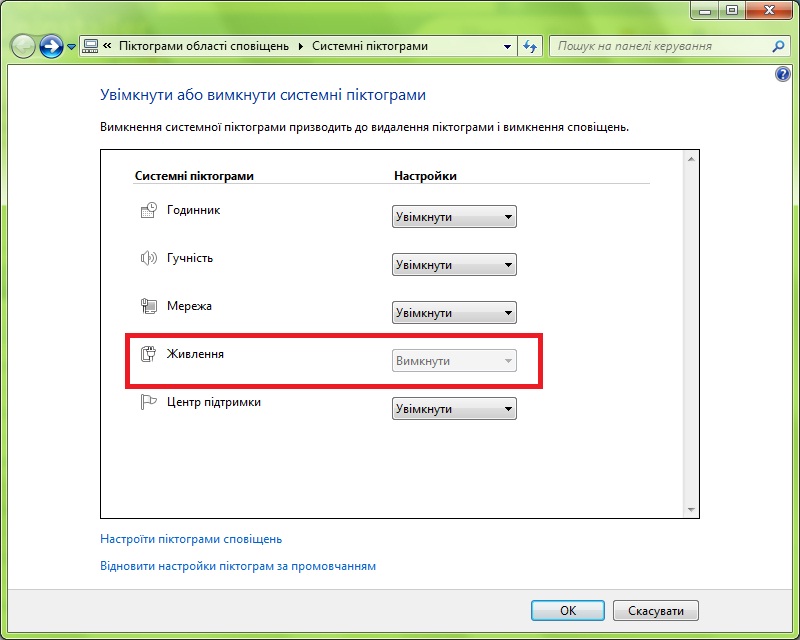
 Все работает нормально. Но когда я перехожу на подстраницу с главной страницы, возвращаюсь и проверяю системный трей, в нем есть 2 элемента уведомлений. Опять же, когда я перехожу на…
Все работает нормально. Но когда я перехожу на подстраницу с главной страницы, возвращаюсь и проверяю системный трей, в нем есть 2 элемента уведомлений. Опять же, когда я перехожу на… notification area) или системный трей (англ. system tray, от англ. tray «поднос, поддон») элемент панели инструментов среды рабочего стола («панель задач» в Windows), используемый для… … Википедия
notification area) или системный трей (англ. system tray, от англ. tray «поднос, поддон») элемент панели инструментов среды рабочего стола («панель задач» в Windows), используемый для… … Википедия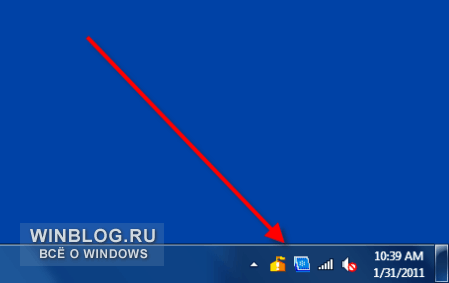 • Miro • … Википедия
• Miro • … Википедия